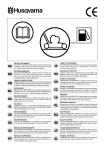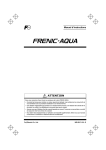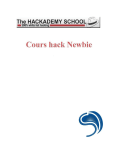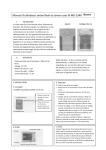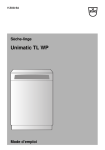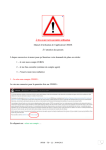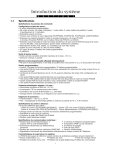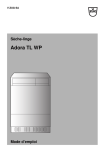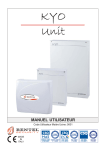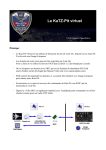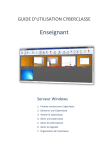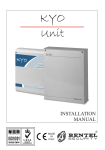Download KYO Unit
Transcript
KYO Unit MANUEL D’INSTALLATION Code Usine Utilisateur: 0001 Code Technique: 0025 ® MADE IN ITALY ® KYO 4 M – KYO 8 M – KYO 8W M – KYO 32 M – KYO 4 P – KYO 8 P – KYO 8W P – KYO 32 P KYO 8GWP-SW1 – KYO 8GWP-SW2 – KYO 8GWL-SW1 – KYO 8GWL-SW2 KYO 8G P-SW1 – KYO 8G P-SW2 – KYO 32G P-SW1 – KYO 32G P-SW2 KYO 8G L-SW1 – KYO 8G L-SW2 – KYO 32G L-SW1 – KYO 32G L-SW2 Bentel Secutity déclare que les centrales mentionnées ci-dessus sont conformes avec l’essentiel des recommandations de la directive 1999/5/EC. La déclaration complète de conformité pour chaque centrale peut être trouvée sur www.bentelsecurity.com/dc.html. Ces centrales sont conformes avec la norme CEI 79-2 2 ed. 1993. L’installation du sytème d’alarme doit respecter le manuel d’installation, ainsi que les différents réglementation électrique et ou intrusion du pays concerné. Cette centrale a été dévellopée et fabriquée anec les plus hauts standards de qualité et de performance. Le fabriquant recommande que l’installation soit entiérement testée au moins une fois par mois. BENTEL SECURITY Srl n’asumera pas les dommages liés à une mauvaise application et ou utilisation. Cette centrale n’a pas d’interface Homme/Machine auto-apprentissage, par conséquent, elle devra être utilisée par un personnel formé et autorisé seulement. IMPORTANT - Les informations suivantes sont pour les centrales à assembler. Assurez-vous que le manuel que vous utilisez correspond avec la révision indiquée sur l’étiquette fourni avec la carte de la centrale (voir ci-dessous). Pour le Software, est possible utiliser aussi une révision supérieur. RÉVISION OK32 1.01 Manuel Installation 1.1 Manuel Utilisateur 1.1 Prog. par Clavier 1.1 Unité Centrale 1.1 Software Kyo Unit 5.10 Révision du Firmware Révision des Manuelles Révision du Software Si la version du manuel ne correspond pas, ne pas essayer d’installer la centrale jusqu’ à ce vous soyez en possession de la bonne version. La version du manuel est indiquée au bas de la dernière page, entre le code et la date,comme indiqué sur la figure suivante. Numéro Version du Manuel ISTISBLFUNKYO 1.2 190503 P70 Code Date BENTEL SECURITY srl se réserve le droit de modifier les spécifications techniques de ce produit sans préavis. ® Changing the batteries of Wireless Devices SOMMAIRE Section 1 - Identification des Composants ....................... 6 Claviers ALISON-S ou ALISON-DV ............................................................ 6 Claviers ALISON/32LP et ALISON/8L ........................................................ 7 Claviers MIA-S ou MIA-D ............................................................................ 8 Le Clavier OMNIA/TAST-R ........................................................................... 9 Le Clavier NC2/TAST ................................................................................. 10 Le Clavier ICON/KP ................................................................................... 11 Lecteurs, Clés et Badges ........................................................................ 13 Extensions d’entrée M-IN/6 et de sortie M-OUT/6 ................................. 15 Recepteur Radio VectorRX et Vector/RX8 ............................................. 16 Section 2 - Installation ....................................................... 17 Montage des périphériques .................................................................... 17 L’unité centrale .................................................................................. 17 Montage des Claviers ....................................................................... 17 Montage des Lecteurs PROXI ........................................................... 17 Montage des Lecteurs ECLIPSE ...................................................... 18 Les extensions d’entrée/sortie ......................................................... 18 Adressage des Périphériques ................................................................ 19 Clavier ALISON/8L ............................................................................. 19 Clavier ALISON/32LP ........................................................................ 20 Choix du niveau (de tension) du Bus BPI ............................................... 21 Installation du Récepteur VectorRX et VEctorRX/8 .............................. 22 Changement des piles des Périphériques Radio .......................... 22 Connexion Périphériques ........................................................................ 23 Connexion Claviers, Lecteurs et Extensions ................................... 23 Connexion des Detecteurs Intrusion (ou contacts) ......................... 25 Connexion des Detecteurs Incendie ................................................ 26 Sirènes .............................................................................................. 27 Connexion de détecteur Choc et Volet Roulant ............................... 28 Connexion de la Zone Sabotage ...................................................... 30 Sortie (Collecteur-Ouvert) ................................................................. 30 Connexion de la Ligne Téléphonique Analogique (RTC) ............... 31 Récepteur Radio VectorRX et VectorRX/8 ........................................ 31 Section 3 - Programmation via PC ................................... 32 Introduction ............................................................................................... 32 Fenêtre Principale .................................................................................... 32 Gestion des Pages ........................................................................... 32 Gestion des Clients .......................................................................... 33 Section données ............................................................................... 34 Barre d’outil et bouton d’outil .................................................................. 34 3 ® 4 Centrale d’alarme multifoncton Bouton d’outil Copier, Envoyer et Aide ............................................. 34 La Barre Menu ................................................................................... 35 Page Claviers ............................................................................................ 41 Table des Claviers ............................................................................ 41 Activé Clavier ...................................................................................... 41 Type de Clavier .................................................................................. 41 Page Lecteurs .......................................................................................... 42 Table Lecteurs ................................................................................... 42 Page Recepteur ........................................................................................ 43 Page Extension Entrée/Sortie ................................................................. 44 Page Zones ............................................................................................... 45 Table Zones ....................................................................................... 45 Fonction ............................................................................................. 46 Résistance ........................................................................................ 46 Attributs .............................................................................................. 47 Cycles ................................................................................................ 49 Double Impulsion .............................................................................. 49 Groupes ............................................................................................. 49 Page Sorties ............................................................................................. 50 Table Sorties ...................................................................................... 50 Attributs .............................................................................................. 50 Temps Monostable ............................................................................ 51 Fonction ............................................................................................. 51 Groupes ............................................................................................. 54 Page Groupes ........................................................................................... 55 Table Groupes ................................................................................... 55 Temps ................................................................................................ 56 Inactivité ............................................................................................. 56 Négligence ........................................................................................ 57 Page Téléphone ........................................................................................ 58 N° Telephone ..................................................................................... 58 Sélection ............................................................................................ 58 Fonction ............................................................................................. 59 Groupe ............................................................................................... 59 Telesurveillance ................................................................................ 59 Page Teleservice et Cycle Test ............................................................... 60 Tentatives d’appels ........................................................................... 60 Acces au Menu DTMF ........................................................................ 60 Cycle Test .......................................................................................... 61 Page Voir Mémoire ................................................................................... 62 Page Evènements à transmettre ............................................................ 63 Priorité à un évènement .................................................................... 65 Page Horaire ............................................................................................. 68 Table Horaire ..................................................................................... 68 Page Options ............................................................................................ 69 ® 5 Table Options .................................................................................... 69 Mémoire Auto-Reset ......................................................................... 72 Page Codes ............................................................................................... 73 Table Code Utilisateur ...................................................................... 73 Armement Rapide ............................................................................. 74 Codes télécommande radio ............................................................. 75 Code Installateur (Usine 0025) ........................................................ 75 Programmation des codes utilisateurs ........................................... 75 Page Badges ............................................................................................. 76 Table des Badges ............................................................................. 76 Page Codes télécommande radio .......................................................... 77 Page Horloge ............................................................................................ 78 Programmation par PC (via cordon série) ............................................. 79 Programmation via Modem ..................................................................... 81 Section 4 - Paramètres par Défaut ................................... 83 Retour aux paramètres usine ................................................................. 83 ® 6 Centrale d’alarme Multifonction SECTION 1 - IDENTIFICATION DES COMPOSANTS Les nombres entre crochets ([])correspondent aux éléments mécaniques décrits dans ce manuel et les autres manuels de ce produit. Claviers ALISON-S ou ALISON-DV 46 45 1 2abc 3def 4ghi 5 jkl 6mno 7pqrs 8tuv 9wxyz ON 0 OFF n. PIN Allarme Guasto Warning Messaggio Message PIN Reset Memorie Reset Alarms PIN 68 52 49 51 1 2abc 3def 4ghi 5 jkl 6mno 7pqrs 8tuv 9wxyz ON 0 OFF# A C 60a o EE BloccoAllarmeQ Stop AlarmsQ PIN Armed Partitions O A B C oro D PIN Disinserimento Aree Disarming Partitions EDE Cancella Telefonate Clear Calls 54 Aree Inserite InserimentoAree Arming Partitions PIN 53 ESC # InserimentoA, B, C o D Arming Type A,B, C or D 47 ECE Sab ota ggio Cen trale Alarm Pan el Tam pe r Tam pe r Sab ota ggio Perife rica Ch iave Falsa Sco mpa rsa Perife rica Teleassist . Ab ilit at a Ris po ndit. Ab ilit at o Tele fo na ta i n c o r so Periphe ral Tam pe r False Key /C ard Miss ing P er i p he r al Tele se r v ice Ena b le d An swer Ph one ON Call in pr ogr e ss 47 48 60 B D ETIDFBL1ALS-S 0.0 290903 D10 Des. 1 2 3 4 5 6 7 8 C A 57 59b 62 59c 58 56 NC NO 62 76 COM B D ESC 52 50 59a 62 Figure 1.1a - Les Claviers LCD ALISON-S et ALISON-DV 65a 60b 61 59c 59b 63 62 50 ® 7 Section 1 - Identification des Composants Claviers ALISON/32LP et ALISON/8L ALISON/32LP ALISON/8L 45 3def 5 jkl 6mno 7pqrs 8tuv 9wxyz ON 0 OFF# Des. 1 2 3 4 5 6 7 8 n. Inserimento Aree Arming Partitions Message Pan el Tam pe r o EE Blocco AllarmeQ Stop AlarmsQ PIN 47 Armed Partitions Sab ota g gio Cen trale EDE Cancella Telefonate Clear Calls 53 Aree Inserite Allarme Messaggio Reset Memorie Reset Alarms ECE Warning Tam pe r Sab ota g gio Perife rica Ch iave Falsa Sco mpa rsa Perife rica Tele as s ist . Ab ilit ata Ris pond it. Ab ilit ato Tele fona ta i n c or so Periphe ral Tam pe r False Ke y/Card Missing P er i p he r al Tele se rv ice Ena ble d An swer Ph one O N Call in pr ogr e ss 52 1 2abc 3def 4 ghi 5 jkl 6mno 7pqrs 8 tuv 9wxyz ON 0 OFF# Des. 1 2 3 4 5 6 7 8 Alarm Guasto 48 54 69 ESC O PIN PIN B D ABC D PIN Inserimento A, B, C o D Arming Type A,B, C or D o PIN or Disinserimento Aree DisarmingPartitions PIN C A n. C A ESC Aree Inserite Inserimento Aree Arming Partitions Armed Partitions O Allarme ABC D Messaggio Message Sab ota g gio Cen trale Pan el Tam per PIN Inserimento A, B, C o D Arming Type A,B, C or D o PIN or Disinserimento Aree DisarmingPartitions PIN Reset Memorie Reset Alarms PIN o EE Blocco AllarmeQ Stop AlarmsQ EDE PIN Cancella Telefonate Clear Calls ECE PIN B D Guasto Alarm Warning Tam per Sab ota g gio Periferica Ch iave Falsa Sco mpa rsa Periferica Tele as s ist . Ab ilit ata Rispond it. Ab ilit ato Telefona ta i n c or so Periphe ral Tam per False Ke y/Card Missing P er i p he r al Telese rv ice Enabled An swer Ph one O N Call in pr ogr ess ETIDFBL1ALS-S 0.0 290903 D10 2abc 4 ghi ETIDFBL1ALS-S 0.0 290903 D10 1 47 60 49 1 2abc 3def 4 ghi 5 jkl 6mno 7pqrs 8 tuv 9wxyz ON 0 OFF# 57 59b C A 62 59c 58 56 NC NO 62 76 COM B D ESC 52 50 59a 62 Figure 1.1b - Les Claviers LCD ALISON/32LP et ALISON/8L 61 59c 59b 63 62 50 ® 8 Centrale d’alarme Multifonction Claviers MIA-S ou MIA-D 46 45 47 49 53 54 55 52 48 50 47 60 57 52 Figure 1.1c - Les Claviers MIA-S ou MIA-D 51 62 62 63 59b 59a 59c 58 59b 61 59c 56 59b 59a 59b 50 62 63 62 ® 9 Section 1 - Identification des Composants Le Clavier OMNIA/TAST-R 47 46 47 47 47 48 54 52 56 45 55 49 52 53 51 65 65 57 62 58 63 59a 61 60 Figure 1.2 - Le Clavier OMNIA/TAST-R 59a 58 63 62 ® 10 Centrale d’alarme Multifonction Le Clavier NC2/TAST 62 58 62 62 45 # 62 55 63 51 62 52 64 47 53 57 62 63 61 56 62 59a 59a 62 60 Figure 1.3 - Le Clavier NC2/TAST ® 11 Section 1 - Identification des Composants Le Clavier ICON/KP 47 47 47 47 58 52 45 55 58 45 51 53 62 62 65 65 57 58 59a Figure 1.4 - Le Clavier ICON/KP 60 59a 58 ® 12 Centrale d’alarme Multifonction Table 1.1 - Identification du Clavier Partie Description 45 LED d'indications (se referer au Manuel Urilisateur) 46 Ecran LCD 47 Vis de la face avant 48 Cache amovible 49 Pontet du niveau du Bus BPI: K 5 V (par defaut); J 12 V 50 Connecteur Switch Sabotage (AP) 51 DIP Switch d'adressage 52 Switch Sabotage (protection à l'ouverture) 53 Bornier 54 Pontet du niveau du Bus BPI: 55 Microprocesseur 56 Switch Sabotage à l'arrachement Accessoire pour MIA/S ou MIA/D, réf. article ASNC. Accessoire pour PROXI-READER, réf. article MINI-ASNC. 57 Passage de Câble 12V k5V 5 V (par defaut); 58 Clip de fixation de la carte 59a Trou de fixation pour montage avec Mod. '503' 59b Trou de fixation pour montage avec '10x10' 59c Trou de fixation pour montage avec 'Single Gang' 60 Buzzer 60a Microphone (ALISON-DV seulement) 60b Haut-parleur (ALISON-DV seulement ) 61 Support pour Swwitch de Sabotage 62 Entretoise pour la carte 63 Supports de la carte 64 Blocage 65 Connecteur Buzzer 65a Connecteur Haut-Parleur (ALISON-DV seulement) 12 j5V 12 V ® 13 Section 1 - Identification des Composants Lecteurs, Clés et Badges 66 67 68 49 60 59a 55 1 2 3 4 5 ON 69 70 51 54 52 50 59a C NO NC 57 76 56 61 47 64 71 66 68 54 51 75 67 72 73 74 53 24 Figure 1.5 - Le Lecteur PROXI, le Badge PROXI-CARD, Lecteur ECLIPSE et la Clé SAT ® 14 Centrale d’alarme Multifonction Table 1.2 - Identification : ECLIPSE Lecteur, PROXI Lecteur, SAT Clé electronique et PROXI-CARD Badge Partie Description 66 LED rouge - Armement Total 67 LED Orange - Armement Type A 68 LED Vert - Armement Type B 69 Zone Présentation Badge 70 Câble à connecter au Bus BPI de la centrale: Red Borne '+' (Positif) White Borne 'C' (Centrale vers Lecteur) Blue Borne 'R' (Lecteur vers Centrale) Black Borne '–' (Negatif) 71 PROXI-CARD (Badge) 72 SAT Key (Clé Electronique) 73 Switch de Contrôle Clé 74 Logement pour Clé 75 ECLIPSE Lecteur version MAGIC (se referer à la Table 1.3) 76 Face avant PROXI Table 1.3 - Lecteur ECLIPSE TICINO Magic GEWISS TICINO Living GEWISS Playbus TICINO International GEWISS Noir TICINO Ready Magic VIMAR Light AVE VIMAR Idea AVE Noir ® 15 Section 1 - Identification des Composants Extensions d’entrée M-IN/6 et de sortie M-OUT/6 53 49 56 54 53 51 49 54 79 b) a) 79 c) 60 1 1 55 55 77 78 53 51 52 78 57 80 53 81 56 52 56 58 79 85 83 82 84 79 83 c) c) 81 52 84 58 61 Figure 1.6 - Extension d’entrée M-IN/6 (a) Extension de sortie M-OUT/6 (b) Boitier d’extension (c) Table 1.4 - Identification Extension Entrée/Sortie (IN/OUT) Partie Description 77 Pontet Activité Buzzer: 1 ooo 3 Buzzer OFF (par defaut) 1 //o 3 Buzzer sonnera lorsque la sortie [OC6] sera NO (absence de polarité) 1 o// 3 Buzzer sonnera lorsque la sortie [OC6] sera NF (polarité OV) 78 Pontet Activités des Microswitches de sabotage (AP) : J Microswitches Non Actifs (par defaut); K Microswitches Actifs 79 Vis de la face avant (4) 80 Boitier Plastique de l'extension 81 Vis de Fixation de la carte (2) 82 Patte Plastique (Butté du Microswitch de Sabotage) 83 Trou de fixation (2) lors du montage en saillie avec boitier Mod. 503 ou similaire 84 Trou de fixation (2) lors du montage en applique 85 Passage de Câble ® 16 Centrale d’alarme Multifonction Recepteur Radio VectorRX et Vector/RX8 86 86 59a 87 87 87 86 58 55 55 53 56 52 59a 59a 59a 53 47 64 57 57 47 Figure 1.7 - Recepteur Vector/RX et Vector/RX8 Table 1.5 - Identification du recepteur VectorRX Partie Description 86 Buttés de fermeture (2) 87 Antennes (2) 47 87 86 ® Section 2 - Installation 17 SECTION 2 - INSTALLATION Montage des périphériques L’unité centrale Se référer au MANUEL DE L’UNITÉ CENTRALE pour les instructions relatives à l’installation. Montage des Claviers A Utilisaton de Clavier ICON/KP (non distribué en France) abaisse la norme IMQ-SECURITY SYSTEM du niveau II à I. Respecter les étapes suivantes: 1. Dévisser les vis [47] et la face avant. 2. Soulever clip [58] et démonter la Carte. 3. Faire passer les câbles dans le passage [57]. 4. Percer les trous [59a], [59b] ou [59c] pour les auto-protections [61] (si necessaire). 5. Si necessaire, installer l’auto-protection[56]. Assurez vous de la bonne position du Microswitch (Fermé) par le support en plastique [61]. Utiliser une vis pour securiser la fxation au mur. A Pour la norme IMQ-SECURITY SYSTEM niveau II, les claviers doivent être équipés de leur auto-protection. 6. Remettre en place la Carte PCB et, si nécessaire, l’auto-protection (pour MIA ou ALISON), puis connecter le connecteur [50]. 7. Compléter le câblage entre le clavier [53] et le Bus BPI de la centrale. 8. Utiliser les DIP switch marqué [51], pour adresser le clavier. 9. Revisser la face avant. Montage des Lecteurs PROXI Respecter les étapes suivantes: 1. 2. 3. 4. Dévisser les vis [47] et la face avant. Faire passer laes câbles dans le passage [57]. Percer les trou [59a] pour plaque de Fond. Si necessaire, installer l’auto-protection[56]. Assurez vous de la bonne position du Microswitch (Fermé) par le support en plastique [61]. Utiliser une vis pour securiser la fxation au mur. 5. Utiliser le câble [70], pour complêter le cablâge entre le lecteur et le bus BPI de la centrale . ® 18 Centrale d’alarme multifonction 6. Adresser tous les péripheriques (se réferer à ‘Adressage des Périphériques’, plus loin dans cette section). 7. Revisser la face avant. Les Lecteurs POXI doivent être installés à plus de 50 cm les uns des autres. Montage des Lecteurs ECLIPSE Les lecteurs ECLIPSE peuvent être montés dans des différents boiters prévus pour l’électricité (se referer au Tableau 1.3). Avant de monter le lecteur ECLIPSE complêter le cablâge entre le connecteu [53] et le Bus BPI de la centrale. A La norme IMQ-SECURITY SYSTEM niveau II nécessite les auto-protection. Les Lecteurs ECLIPSE doivent être installés à plus de 50 cm les uns des autres. Utiliser les DIP switch marqué [51], pour adresser le lecteur (se réferer à ‘Adressage des Périphériques’, plus loin dans cette section).Pour des raisons de sécurité, les montages extérieurs doivent toujours être equipés du sabotage (voir Figure). Vers Boucle AP Les extensions d’entrée/sortie Les extensions d’entrée et de sortie doivent être installés à proximité des périphériques qui leur seront associés. Pour installer les extensions (voir figure 1.6): 1. Découper l’entrée de passage de câble [57] ou [85]. 2. Pour le montage en saillie: percez les trous pour la face arrière (passages de vis [84] et [61]). Pour le montage en saillie du boîtier Mod. 503 ou similaire: percez les trous pour la face arrière (passages de vis [84] et [61]). Pour le montage en encastré: aucun perçage nécessaire. 3. Passez les câbles dans le passage prévu à cet effet. 4. Fixez le boîtier. 5. Installez la carte d'extension [80] dans son boîtier et vérifiez que celle-ci est correctement placée sur les clips [58]. Fixez la carte à l'aide des 2 vis [81]. 6. Complete the connections on the terminal board [53]. 7. Utilisez les DIP switches [51] pour adresser le module d'extension. 8. Déplacez le pontet [78] (si nécessaire) pour inhiber ou non l'auto-protection du module. 9. Utilisez le pontet [77] pour activer ou désactiver le buzzer du module de sortie. 10. Utilisez les 4 vis [79] pour fermer le boîtier. ® 19 Section 2 - Installation Adressage des Périphériques L’ensemble des périphériques doivent être adressés sur le Bus BPI (Lecteur de Clé, Lecteur de Prox ou Clavier). Pour les périphériques 4 DIP switches, se referer à Tableau 2.1, pour les périphériques avec 5 DIP switches, se referer au Tableau 2.2. Vous pouvez adresser dans n’importe quel ordre, cependant, les périphériques de même type doivent posséder une adresse différente . Des périphériques Différents (ex. un Clavier et un Lecteur) peuvent avoir la même adresse. NOTE - L’adressage des claviers ALISON/8L ou ALISON/32LP, sans DIP switch, doit être réalisé conformément aux instructions de cette section. Vous pouvez sortir de la phase de programmation et retourner en mode normal à n’importe quel point de cette procédure en connectant le pontet [54]. Clavier ALISON/8L 1. Démonter la face avant pour générer une ‘Autoprotection’. 2. Connecter le Clavier au BPI BUS (bornes +, C, R, -). 3. Enlever le pontet [54]: aprés quelques secondes le Clavier émettera un signal audible et les 4 LEDs de gauche (“A” de la Figure 2.1) s’allumeront en ON; Les 4 paires de (Haut/Bas) LEDs (“B” de la Figure 2.1) simuleront les 4 DIP microswitches; La première paire de LEDs (“B” de la Figure 2.1) clignotera pour signaler la phase d’Adressage du Clavier. 4. Adresser le Clavier (“B” de la Figure 2.1 présente l’ Adresse 4). Table 2.1 -Adressage des périphériques via 4 DIP switches N° DIP Switch Adresse 1 2 3 4 5 6 7 8 9 10 11 12 13 14 15 16 1 OFF OFF OFF OFF OFF OFF OFF OFF ON ON ON ON ON ON ON ON 2 OFF OFF OFF OFF ON ON ON ON OFF OFF OFF OFF ON ON ON ON 3 OFF OFF ON ON OFF OFF ON ON OFF OFF ON ON OFF OFF ON ON 4 OFF ON OFF ON OFF ON OFF ON OFF ON OFF ON OFF ON OFF ON Table 2.2 - Adressesage des périphériques via 5 DIP switches N° DIP switch Adresse 1 2 3 4 5 6 7 8 9 10 11 12 13 14 15 16 1* OFF OFF OFF OFF OFF OFF OFF OFF OFF OFF OFF OFF OFF OFF OFF OFF 2 OFF OFF OFF OFF OFF OFF OFF OFF ON ON ON ON ON ON ON ON 3 OFF OFF OFF OFF ON ON ON ON OFF OFF OFF OFF ON ON ON ON 4 OFF OFF ON ON OFF OFF ON ON OFF OFF ON ON OFF OFF ON ON 5 OFF ON OFF ON OFF ON OFF ON OFF ON OFF ON OFF ON OFF ON Le DIP switch N°1 doit toujours être en position OFF ® 20 Centrale d’alarme multifonction Utiliser A ou B pour sélectionner la position de la LED/DIP switch . Utiliser C ou D respectivement, pour basculer la LED ROUGE de ON à OFF, en concordance avec la logique suivante: LED ROUGE ON = DIP switch ON LED VERTE ON = DIP switch OFF Si vous souhaitez supprimer le paramètrage et donner une Adresse différente, presser e (le Alison/8L retournera au pas précedent aprés quelques secondes). 5. Presser E pour confirmer l’adresse selectionnée. Le Clavier émettera un signal audible et retournera au pas 4., ceci n’affecte pas le paramètrage, mais est simplement du au principe de circulation dans le process d’adressage. 6. Re-insérer le Pontet [54], en concordance avec le niveau BPI souhaité, puis refermer la face avant. Clavier ALISON/32LP 1. Démonter la face avant pour générer une ‘Autoprotection’. 2. Connecter le Clavier au BPI BUS (bornes +, C, R, -). 3. Enlever le pontet [54]: aprés quelques secondes le Clavier émettera un signal audible et les 4 LEDs de gauche (“A” de la Figure 2.1) s’allumeront en ON; Les 4 paires de (Haut/Bas) LEDs (“B” de la Figure 2.1) simuleront les 4 DIP microswitches; La première paire de LEDs (“B” de la Figure 2.1) clignotera pour signaler la phase Adressage du Clavier. 4. Adresser le Clavier (“B” de la Figure 2.1 présente l’ Adresse 4). B A B A C D 54 54 ALISON/8L Figure 2.1 - Adressage des claviers ALISON/8L et ALISON/32LP ALISON/32LP ® Section 2 - Installation 21 Utiliser A ou B pour selectionner la position de la LED/DIP switch . Utiliser C ou D respectivement, pour basculer la LED ROUGE de ON à OFF, en concordance avec la logique: LED ROUGE ON = DIP switch ON LED VERTE ON = DIP switch OFF Si vous souhaitez supprimer le paramètrage et donner une Adresse différente, presser e 5. Presser E pour confirmer l’adresse selectionnée: aprés quelques secondes le Clavier émettera un signal audible, et les 4 LEDs sur la droite (voir “C” de la Figure 2.1) s’allumeront en ON pour indiquer la phase d’adressage du Lecteur de Proximité (voir “D” de la Fig. 2.1). Si Vous NE SOUHAITEZ PAS utiliser de Lecteur de Proximité, presser o. Le ALISON/32LP retournera au pas d’adressage du Clavier, à ce point aller au pas 8. de cette section. Si vous souhaitez utiliser le Lecteur de Proximité, aller au pas 6. 6. Suivre les instructions du pas 4., Adresser le Lecteur. Si vous souhaitez supprimer le paramètrage et donner une Adresse différente, presser e. NOTE: Aprés la suppression du paramétrage, le ALISON/32L retournera au pas d’adressage du Clavier. 7. Lorsque l’adressage Clavier et Lecteur est réalisé, presser E pour confirmer. Le Clavier émettera un signal audible et retournera au pas 4., ceci n’affecte pas le paramètrage, mais est simplement du au principe de circulation dans le process d’adressage. 8. Re-insérer le Pontet [54], en concordance avec le niveau BPI souhaité, puis refermé la face avant. Choix du niveau (de tension) du Bus BPI Chaque Périphérique doit être configuré avec le même niveau BPI que la Centrale. Niveau BPI 5 volt Pour programmer le niveau BPI à 5 Volt, placer le Pontet [54] sur la position ‘BPI LEV 5V’, et placer le Pontet [49]. Niveau BPI 12 volt Pour programmer le niveau BPI à 12 Volt, placer le Pontet [54] sur la position ‘BPI LEV 12V’, et supprimer le Pontet [49]. NOTE - Les Claviers NC2/TAST et ICON/KP et les Lecteurs ECLIPSE fonctionnent sous +5V. Donc, si un de ces périphériques est connecté au bus BPI, l'ensemble des périphériques et la centrale devront être paramétrés en +5V. ® 22 Centrale d’alarme multifonction Installation du Récepteur VectorRX et VEctorRX/8 Les centrales 8W et 32G supportent les récepteurs Radio Vector/RX et Vector/ RX8. Cette section décrit leurs installations et leurs fonctionnalités. Le Vector/RX gére jusqu’à 32 Périphériques Radio (Detecteurs IR, Detecteurs de Fumée et/ou Contacts Magnétique), et jusqu’à 16 Télécommandes Radio. Le Vector/RX8 gére jusqu’à 8 Périphériques Radio et 8 Télécommandes Radio. Un maximnu de 14 Télécommandes Ne Doit Pas Etre Dépassé pour être en conformité avec IMQ-SECURITY SYSTEM niveau 11. Choisir un emplacement où la réception sera optimale. Le récepteur doit être placé le plus haut possible. Ne pas placer le récepteur à proximité des sources EMI (télévision, moteur électrique...). Ne pas masquer le récepteur par des objets de grande taille. Pour installer le récepteur VectorRx (voir figure 1.7): 1. Déssérer les 2 Vis [47] (il n’est nécessaire de les enlever). Pour le Vector/ RX8, la vis [47] doit être enlevée. 2. Pour Vector/RX seulement - Utilisez un tournevis plat pour appuyer sur la languette [64] afin d' ouvrir le boîtier. 3. Pour retirer la face avant, celle-ci doit faire un angle de 90° avec le fond du boîtier. 4. Passez les câbles dans le passage [57] prévu à cet effet. 5. Complétez le câblage entre le module radio [53] et la centrale. 6. Utilisez les 2 vis [47] (1 pour Vector/RX8) pour fermer le boîtier. Changement des piles des Périphériques Radio Si vous devez changer les piles des Périphériques Radio, vous devez d’abord entrer en mode Technicien par la saisie du Code Installer + E, ou entrer en mode Service en présentant un Badge Service devant un lecteur valide. Cependant, si votre installation ne possède pas de clavier LCD, vous devez accéder au mode Technicien et sélectionner “Actions Zone Status” (se référ- er à la section “Programmation” dans le manuel PROGRAMMATION PAR CLAVIER ). ® 23 Section 2 - Installation Connexion Périphériques Cette section présente le câblage des périphériques. Un câble écranté doit être utilisé pour leur raccordement. Une extrémité de l’écran doit être connectée à la centrale. Chaque schéma présente un seul périphérique (clavier, lecteur, detecteur, sirène, ...), et indique leurs bornes de raccordement. Connexion Claviers, Lecteurs et Extensions Les Claviers, Lecteurs et Extensions (Entrée et ou Sortie) doivent être connectés en parallèle sur le Bus BPI de la centrale (bornes 1[+], 2[C], 3[R] et 4[–]). Le Bus BPI accepte jusqu’à 16 périphériques BPI maximun, mais 8 Claviers seulement. la centrale accepte les Claviers LCD MIA/S, MIA/D, ALISON-S, ALISONDV et OMNIA/TAST-R, et les Claviers LED NC2/TAST, ALISON/8L, ALISON/32LP et ICON/KP. N.B. - Cette centrale ne peut pas gérer les zones L1 et L2 des claviers MIA et la zone L1 des claviers OMNIA/TAST-R ou ALISON. Distance du Bus Le Bus BPI a une distance maximun qui doite être absolument respectée. La distance entre la centrale et le premier périphérique ne doit pas excéder 500 mêtres; La longueur totale du Bus ne doit pas excéder 1000 mêtres. Pour un fonctionne normal de l'ensemble des périphériques la tension entre les bornes [+] et [-] doit être de 11,5 V ou plus. 1 2 3 4 Vers Autres Peripherique BPI 2 On Off 3 4 5 6 7 9 0 A B# E SC E XC ON P RG OF F R ES 8 2 3 4 5 6 7 Esc 8 Figure 2.2 - Câblage des claviers B D5.0 NNML ED P.1 2 804 99 2 # Enter ® D5.0 BNMLOGO P.1 2804 99 1 1 2 34 5 6 7 8 1 ® 24 Centrale d’alarme multifonction 1 12 3 4 5 ON 1 2 3 4 5 1 2 3 4 – + ON BP I LEV EL 5V 12V R SN ATCH C 1 BP I 5V ON LB092-P 2 3 4 3 TAMP. DIS. TAMP. DIS . C ECLIPSE NO NC PROXI Exp. M-OUT/6 Figure 2.3 - Câblage des lecteurs ECLIPSE/PROXI et extenions IN/OUT Table 2.3 - Bornes des Extensions Bornes +F L1...L6 OC1...OC6 Description +12V Alimentation detecteurs ou périphériques Entrées Programmable (Extension M-IN/6) Sorties Programmable Transistorisées (ExtensionM-OUT/6) 0V Alimentation detecteurs ou périphériques Vers Boucle AP 10K +B b +F Vers Boucle AP a +B +F +B pour Centrale KYO4-8-8W-32 +F pour Centrale KYO8G-8GW-32G Figure 2.4 - Câblage des détecteurs en N.F. (a) et 1R (b) ® Section 2 - Installation 25 Les schéma Figures 2.2 et 2.3 montrent respectivement, les claviers, les Lecteurs et Extensions connectés à la centrale. A La IMQ-SECURITY SYSTEM nécessite l’interface par Relais des sorties transitorisés, les relais doivent être installés dans un coffret autoprotégé. Connexion des Detecteurs Intrusion (ou contacts) La Centrale posséde 8 Zones indépendantes (4 pour KYO4): [L1], [L2], [L3], [L4], [L5], [L6], [L7], [L8] qui acceptent des detecteurs en NF ou NO. Les zones peuvent aussi être programmées en 1R ou 2R (10KOhms). Les résistances ne sont pas nécessaires quand les zones sont programmées en NF ou NO. Les bornes Négatives [M M ] et Positives 1[+] peuvent être utilisées pour alimenter les détecteurs. Plusieurs détecteurs peuvent être connectés en série à une même zone, cependant, un détecteur par zone est préférable pour faciliter l’utilisation et le dépannage. Les Figures 2.4, 2.5 et 2.6 présentent les solutions de câblage. Fonctions spéciales Certains détecteurs possédent des fonctions spéciales, comme la mémoire d’alarme ou le mode Walk-Test. Fonction mémoire La fonction Mémoire est utilisée lors d’un câblage en série (voir Figure 2.7), cette fonction permet d’identifier le détecteur ayant causé l’alarme. Mode Walk-Test Le mode Walk-Test activera la LED durant les tests. Il sera désactivé en fonctionnement normal.Ce mode permet de ne pas indiquer à l’intrus sa détection. Les deux fonctions peuvent être activitées par un signal + ou – en fonction du détecteur. La Figure 2.7 montre 3 detecteurs LB612 Bentel à mémoire (borne [AB]) qui seront activés par un +. Dans une connexion de ce type, une sortie Connection sur relais +B pour Centrale KYO4-8-8W-32 +F pour Centrale KYO8G-8GW-32G Figure 2.5 - Câblage des détecteurs en série sur une zone en 1R 26 ® Centrale d’alarme multifonction Figure 2.6 - Câblage d’un détecteur sur une zone en 2R (voir borne [O1]) devra être programmée pour désactiver le fonctionnement de la LED en dehors de la période de test. Connexion des Detecteurs Incendie La centrale accepte les détecteurs Incendie. Les sorties des detecteurs doivent connectées à une zone programmée en Feu (NO - Zone 24 H). La Figure 2.8 montre trois detecteurs (incendie/température) (ex. Bentel RT101, RT-102 et RF501t) connectés à la zone [L1]. Dans une connexion de ce type, une sortie doit être programmée en NF et Reset feu (–) pour permettre le RAZ aprés une alarme (voir sortie [O1]). La Figure 2.9 montre un câblage similaire mais avec un detecteur à relais. Dans une connexion de ce type, la zone ([L2]) doit être programmée en 1R et la sortie [O1] en NF et Reset feu. +B pour Centrale KYO4-8-8W-32 +F pour Centrale KYO8G-8GW-32G Figure 2.7 - Câblage des détecteurs à mémoire (connecteur AB) activés par signal + ® Section 2 - Installation KYO 27 +B pour Centrale KYO4-8-8W-32 +F pour Centrale KYO8G-8GW-32G Figure 2.8 - Câblage des détecteurs incendie Sirènes Tout les types de sirène peuvent être connectés sur le relais libre de potentiel (bornes [NC], [NO] and [COM]). La Figure 2.10 illustre le câblage d’une sirène auto-alimentée (ex: ECHO99) et non auto-alimentée (ex: Wave intérieure). La Figure 2.9 illustre le câblage d’une sirène auto-alimentée avec un + de blocage [+N]. A la disparition du +, la sirène commencera à sonner. KYO +B pour Centrale KYO4-8-8W-32 +F pour Centrale KYO8G-8GW-32G Figure 2.9 - Câblage de bases relais sur une zone en 1R ® 28 Centrale d’alarme multifonction Vers Boucle AP + – +N AS Figure 2.10 - Cäblage d’une sirène non autoalimentée et autoalimentée Connexion de détecteur Choc et Volet Roulant Les Zones 1 à 6 de la KYO8 et KYO32, et toutes les Zones de KYO4 acceptent les detecteurs Choc et Volet Roulant. Les zones doivent être programmées Choc ou Volet Roulant (se reférer à la Section ‘PROGRAMMATION VIA PC’), en N.F. ou 1R (1,5 KOhms). La Figure 2.11 illustre ce type de connexion . La résistance de 1,5 KOhms doit être connectée sur le dernier détecteur, voir Figure 2.11. Programmation L1 ➫ N.F. L2 ➫ 1 R (1,5Kohm) Figure 2.11 - Câblage d’un détecteur de Choc et Volet Roulant en N.F. et en 1R (1K5) ® 29 Section 2 - Installation SIRENE Figure 2.12 - Câblage de la zone sabotage (AS) Si l’installation posséde un clavier LCD, il sera possible de tester la sensibilité des zones ‘Choc’. Mettre la centrale en fonction MODE SERVICE (en présentant une clé progammée en service au lecteur, ou en Test Choc 000 insérant le Pontet SERVICE [8]). Les zones doivent DNPPIIAA être testées SEPAREMENT. L’écran indiquera un menu Test et la valeur du ‘Choc’ (de 0 à 20). IMPORTANT - Pour un bon test, la fonction ‘Choc’ doit être désactivée sur toutes les zones sauf celle qui doit être testée. Contacts du Relais Relais Figure 2.13 - Câblage d’une sortie collecteur ouvert ® 30 Centrale d’alarme multifonction Connexion de la Zone Sabotage La centrale a une zone dédiée au sabotage (AP) préprogrammée en 24H et 1R M ]). L’ensemble des contacts anti-sabotage (AP) des (10K) (Bornes 5[AS] et 6[M périphériques doivent être connectés en série avec une résistance de 10 KOhms. Cette connexion spécifique est illustrée par la Figure 2.12. La résistance de 10 KOhms doit être connectée au dernier périphérique , voir Figure 2.12. Sortie (Collecteur-Ouvert) KYO4, KYO8, KYO8W et KYO32 ont 3 sorties programmables CollecteurOuvert (bornes 23[O1], 24[O2] et 25[O3]). Les Centrales de la serie “G” ont 5 sorties programmables Collecteur-Ouvert (bornes 38[O1], 39[O2], 40[O3], 41[O4] et 42[O5]). Ces bornes peuvent être programmées en N.O. ou N.F., et peuvent être activées par un ou plusieurs évenements (à choisir parmis la liste du menu Sortie de la Section ‘PROGRAMMATION VIA PC’). La Figure 2.13 illustre une sortie Collecteur-Ouvert N.O. (borne [O1] de la centrale) qui s’activera durant la temporisation de sortie. A La IMQ-SECURITY SYSTEM nécessite l’interface par Relais des sorties transitorisés, les relais doivent être installés dans un coffret autoprotégé. Cette connexion est necessaire Autres Peripheriques Terre Figure 2.14 - Câblage de la ligne téléphonique ® Section 2 - Installation 31 Connexion de la Ligne Téléphonique Analogique (RTC) Si les fonctions de transmission sont utilisées, la ligne téléphonique devra être connectée aux bornes [LE] . Dans ce cas, la centrale sera connectée en tête de ligne ( premier périphérique téléphonique). Si la centrale doit partager la ligne avec un autre appareil, ce dernier devra être connecté aux bornes [LI] (voir Figure 2.14), ainsi la centrale sera toujours prioritaire en cas d’alarme à transmettre. G - La borne [- ] doit être connectée à la Terre pour protéger la carte contre les surintensités. G - Assurer que la terre est correcte avant de la connecter à la centrale. Si la ligne n’est pas connectée à la centrale, l’option Contrôle de ligne Désactivée devra être activée, aussi non la centrale indiquera en permanence le défaut de ligne (se référer à la ‘Page Options’ de la Section ‘Programmation via PC’). Récepteur Radio VectorRX et VectorRX/8 Les KYO32 et les centrales de la serie Kyo8W acceptent le Recepteur Radio VectorRX (Accessoires pour dito). Les bornes de la centrale [GRN], [YEL], [BLK] et [RED] doivent être connectées aux bornes identiques sur le récepteur, comme illustré par la Figure 2.15. Utiliser un câble ecranté seulement. Une extrémité doit être connectée à la borne [BLK] de le centrale. La distance entre la centrale et le recepteur ne doit pas excéder 50 mètres. Figure 2.15 - Câblage du récepteur radio VectorRX ® 32 Centrale d’alarme multifonction SECTION 3 - PROGRAMMATION VIA PC Introduction La centrale peut être programmée via un clavier ou via le software ‘KyoUnit’ application provenant de Bentel Security Suite. Dans ce dernier cas, le PC doit être raccordé à la centrale grâce à un cable série (ex: Bentel’s CVSER/9F9F). Cette section donne des détails sur les différents paramètrages, se referer à ces détails pour la programmation via clavier. Le paramètrage peut être sauvegardé sur disque dur ou sur disquette.Il peut être envoyé dans la centrale par Modem ou localement. Les paramètres sont regroupés par Page. Cette section présente les différentes pages du software ‘KyoUnit’ application. Fenêtre Principale L’application ‘KyoUnit’ s’ouvre sur la page Principale (voir Figure 3.1). le menu arborescent (voir section Pages) permettra un accés complêt à l’ensemble des pages de l’application. Gestion des Pages Accéder aux Pages Clicker une fois sur le nom de la page requise, le nom de la page s’illuminera et la page s’ouvrira, prête à la programmation. Sauver la configuration Utiliser la commande Sauver config dans le menu Fichier. En utilisant le click droit de le souris, et en clickant sur n’importe quelle Page, vous accéderez au menu secondaire. Ce menu secondaire, vous permettra de Sélectionner, Copier, Envoyer et Imprimer les Pages, comme suit. Selectionner - Cette commande sélectionnera/déselectionnera les pages. ) peuvent être Envoyer/Copier/Imprimer. Seule les pages selectionnées ( ) à la centrale. Envoyer - Cette commande envoira les pages selectionnées ( ) dans le PC. Copier - Cette commande copiera les pages selectionnées ( Les pages seront déselectionnées automatiquement aprés un Envoyer/Copier. ). Imprimer - Cette commande imprimera les pages selectionnées ( ® 33 Section 3 - Programmation via PC Vous pouvez fermer temporairement la section Pages en clickant sur réouvrir en clickant sur la barre Page et le dessin pin . , et Le nom de Page sur le bouton sera changé an accord avec la page ouverte. Vous pouvez montrer/cacher la section ‘Pages’ via Paramètre Affichage Pages. Gestion des Clients Cette section descrit la Database (Codes et Nom des Clients). Ordre alphabétique La liste des Clients peut être organisée par ordre Alphabétique ou Code en ou code clickant sur Nom ou Code. En utilisant le click droit de le souris, et en clickant sur n’importe quel Nom, vous accéderez au menu secondaire. Ce menu secondaire, vous permettra de Copier ou Supprimer les Clients, comme suit. Copier - Cette commande permettra de charger le paramétrage du client selectionné. Vous pouvez aussi charger le paramétrage du client en double clickant sur le nom du client dans la section clients. Supprimer - Cette commande permettra de supprimer le client selectionné et par conséquent de le supprimer de la Database (voir Figure 3.2). Barre titre Barre menu Boutton quitter Barre de page Section Pages Section données Section clients Bouton d’outil Figure 3.1 - Fenêtre Principale de KYO UNIT ® 34 Centrale d’alarme multifonction Figure 3.2 - Fenêtre de confirmation de suppression client Vous pouvez fermer la section Clients en clickant sur , et vous pouvez montrer/cacher la section Clients via Paramètres Affichage Clients, ou en pressant F9 sur le clavier de votre PC. Section données Les pages sélectionnées depuis le menu Pages apparaitront dans la Section données de la fenêtre principale. Barre d’outil et bouton d’outil La Page principale (voir Figure 3.1) contient les outils et barres suivants. Barre Titre — Cette barre montrera le nom du client selectionné; Bouton d’outil — Ces boutons permettent d’ envoyer/copier la page; Barre Menu — Cette barre est similaire à la barre menu de la plupart des programmes WindowsTM , elle permet l’accés aux menus basic, comme: Nouveau Client, Ports Série, etc. Bouton de Fermeture de l’Application Vous pouvez aussi fermer l’Application via Fichier Sortir. Bouton d’outil Copier, Envoyer et Aide Il y a 3 boutons d’outil en bas de chaque Page à paramétrer (5 dans la Page Voir Mémoire et 6 dans la Page Evenements). Ces boutons d’outil ne sont pas pésents dans la fenètre principale. Copier — Ce bouton copiera la page selectionnée (de la centrale vers le PC). Envoyer — Ce bouton envoyera la page selectionnée (du PC vers la centrale). Aide — Ce bouton permettra l’accés à la fenêtre d’aide (nécessite Adobe Acrobat Reader®). ® Section 3 - Programmation via PC 35 La Barre Menu Ce paragraphe décrit la Barre Menu de l’application ‘KyoUnit’. Fichier Nouveau Client - Cette commande permet de créer un nouveau client. Tous les paramètres sont donnés par défaut et doivent être paramétrés comme requis. La fenêtre ‘Centrale’ permet de choisir le modèle de la centrale et la révision firmware utilisés. Cette information peut être récuperée directement depuis la centrale en clickant sur Copier. Clicker sur OK pour sortir. Si la fenêtre ‘Confirm’ s’ouvre, lorsque un Nouveau Client est selectionné, cela veut dire que l’application a trouvé des données non enregistrées. Si le fichier n’est pas sauvegardé, il sera effacé. Clicker sur ‘Yes’ pour sauver ou ‘No’ pour quitter. Fichier Sauver Config - Cette commande ouvrira la page ‘Client’. Si le client est déja enregistré, le code et les détails le concernant seront affichés. Si le client est ‘Nouveau’, il sera nécessaire de le renseigner et de lui assigner un code. LesCodes peuvent être assignés manuellement ou automatiquement en utilisant le bouton suivant . Client déjà enregistré Code déjà utilisé (attribution manuelle) Lors de l’enregistrement d’un client déjà existant, la fenêtre Warning sera affichée. Clicker sur Yes pour enregistrer les nouvelles données ou No pour quitter. Si un code est déjà utilisé l’application affichera une fenêtre erreur. Fichier Imprimer - Cette commande permet ). l’impression des pages sélectionnés ( Fichier Sortir- Cette commande fermera l’Application. Programmation Copier - Cette commande copiera (transférera) l’ensemble des pages de la centrale vers le PC. Aprés l’exécution de cette commande, ) seront automatiquement déselectionnées. toutes les pages selectionnées ( Programmation Envoyer - Cette commande envoyera (transférera) l’ensemble des pages du PC vers la centrale.Aprés l’exécution de cette ) seront automatiquement commande, toutes les pages selectionnées ( déselectionnées. 36 ® Centrale d’alarme multifonction Paramètre Affichage - Cette commande pemet d’afficher/cacher les sections Pages et Clients. Paramètre Port Série - Cette commande permet de définir les 2 ports COM, pour la connexion via RS232 de la centrale en locale et/ou le Modem, le numéro des Tentatives de communication (Nbr. Max. Tentatives = 5 par défaut), et le maximum de bytes dans une trame simple durant transmission à distance (64 par défaut). La qualité de la transmission peut être améliorée par la réduction du nombre de bytes de transmission. Paramètre Langue - Cette commande permet de définir la langue de l’application. Clicker sur la langue souhaitée et valider le bouton OK. Paramètre Paramètre Impression Cette fenêtre permet de placer un entête sur les documents imprimés. Pour choisir l’image ou le logo, cliquer sur LOGO et sélectionner le chemin d’accès au fichier au format Bitmap (.bmp). NOTE - Une fois que vous avez choisi un logo pour l'en-tête de vos impresssions, vous ne devez plus le supprimer ou le déplacer de votre disque dur. Paramètre Centrale - Cette commande permet de définir le type de centrale et la Révision Firmware (se referer à Fichier Nouveau Client). Si vous faites un Copier/Envoyer et que le message suivant apparait cliquez sur Yes (le type de centrale sera alors mis automatiquement en conformité et la commande Copier/Envoyer s'executera). Paramètre Texte LCD - Cette commande permet de sélectionner la langue des textes sur le clavier LCD: après avoir choisi la langue désirée cliquez sur le bouton Envoyer dans la section "Software". Pour la KYO 32, le choix de la langue des textes sur le clavier LCD peut se faire aussi directement sur le clavier. Cliquez sur OK pour sortir. Paramètre Table de conversion - Cette commande permattra d'accéder à une table de caractères WindowsTM alternative ( ex: Cyrillique), ou de customniser la table actuelle. ® Section 3 - Programmation via PC 37 Contrôle Système de contrôle - Cette commande ouvre une Page (voir Figure 3.3) qui vous permet de: Voir l’État des Groupes Voir l’État des Zones Voir l’État des Sorties Programmables O1,O2,... et du Relais Voir les Défauts systèmes et les Auto-Protections Armer/Désarmer les Groupes Exclure/Inclure des Zones Activer/Désactiver les Sorties Programmables O1,O2... Reseter les Alarmes Reseter la Mémoire d'Alarme La commande "Système de contrôle" est accessible sans aucun code sauf pour les options de contrôle Armer/désarmer, Exclure/inclure, Reset alarme et Reset mémoire d'alarme où un code utilisateur maître est nécessaire. Le code maître saisi pourra seulement effectuer des opérations de contrôle sur les groupes qui lui sont assigné. Description de la Page "Système de contrôle": Zones - Cette section fournit les informations suivantes pour l'ensemble des zones: No - Numéro de la zone Description - Texte de la zone Part. - Groupes auxquels appartient la zone Al - VERT Zone au repos; ROUGE Zone en alarme; Figure 3.3 - Page Système de contrôle 38 ® Centrale d’alarme multifonction ROUGE CLIGNOTANT Auto-protection en mémoire AP - VERT Zone au repos; ORANGE Auto-protection; ORANGE CLIGNOTANT Auto-protection en mémoire Exc - VERT Zone non-exclue; ORANGE Zone exclue Pour Exclure/Inclure une Zone: sélectionnez la Zone à l'aide du bouton gauche de la souris puis cliquez sur le bouton droit pour choisir l'option désirée. Cette commande ne peut se faire que si la Zone est activée dans un Groupe désarmé. Groupes - Cette section fournit les informations suivantes pour l'ensemble des Groupes: No - Numéro du Groupe Description - Texte du Groupe Al - VERT Toutes les zones assignées au groupe sont au repos, ROUGE Au mois une zone assignée au groupe est en alarme Etat - Cette colonne indique le mode d'armement du groupe (se référer à la table 3.1). Pour Armer/Désarmer un Groupe: sélectionnez le groupe à l'aide du bouton gauche de la souris puis cliquez sur le bouton droit pour choisir l'option désirée. Sabotage - Cette section fournit l’information d’Auto-protection: VERT Pas d'Auto-protection; ROUGE Auto-protection déclenchée. Défaut - Cette section fournit les informations de Défaut système: VERT Pas de Défaut; ROUGE Défaut présent. Sorties - Cette section indique l'état des sorties programmables O1, O2...: VERT Sortie au repos; ROUGE Sortie activée. Pour Activer/Sésactiver une Sortie - Sélectionnez la sortie à l'aide du bouton gauche de la souris puis cliquez sur le bouton droit pour choisir l'option désirée.Seules les sorties ayant la fonction “Commande par téléphone” peuvent être contrôlées de cette façon (se référer à la ‘Page Sorties’). AP en mémoire et Sirène - Cette section indique l'état de la siène et de la mémoire d'Auto-protection: AP en mémoire ROUGE Auto-protection en mémoire, Sirène ROUGE La sortie d'alarme (ou le relais) est activée RAZ Alarmes - Vous pouvez reseter la mémoire d'alarme ou stopper les alarmes à l'aide du bouton . Pour plus d'informations, se référer au paragraphe “Reset Mémoire Alarme ou Reset Alarme” dans le MANUEL UTILISATEUR. Cliquez sur le bouton Fermé pour quitter la fenêtre Système de contrôle. ® Section 3 - Programmation via PC 39 Contrôle Programmation Badge - Cette option permettra l’enrollement des badges depuis le PC avec un lecteur. Chaque Badge doit être programmé individuellement en lui affectant Groupe et Fonctionnalité. Pour enroller un Badge: présenter un Badge devant le Lecteur. Les 3 LEDs du Lecteur clignoteront pour confirmer enrollement, et le PC émettra un signal audible de confirmation (beep). et indiquera l’adresse du Badge (ex: Badge n°3) Contrôle Voir Configuration - Cette option permettra de visualiser la configuration. Chaque état d’un périphérique sera identifié par une couleur (voir Table). Coulour Description BLANC Périphérique perdu (pas enrollé et pas connecté) ROUGE BLEU JAUNE VERT Périphérique enrollé mais en sabotage (AP) Périphérique connecté mais pas enrollé Périphérique enrollé mais perdu Périphérique OK, enrollé et présent 40 ® Centrale d’alarme multifonction Modem Connexion - Cette commande permet d’établir la connexion, via Modem, avec une Centrale déportée. Modem Parametre - Cette commande permet de paramètrer le Modem. Modem Raccrocher - Cette commande permet de mettre fin à la communication via le modem. Voir “Programmation via Modem” pour les détails des options modem. Aide Guide - Cette commande permettra d’accéder au guide (nécessite Adobe® Acrobat® Reader™). ® Section 3 - Programmation via PC 41 Page Claviers Au démarrage (ou aprés un reset) les centrales Series 32 ont un Clavier LCD adressé en 01 automatiquement. Les autres ont 4 Claviers d’adressés comme suit: Nr. 01 Clavier LCD Adresse 01 Nr. 02 Clavier ALISON/32LP Adresse 02 Nr. 03 Clavier ICON/KP-ALISON/8L Adresse 03 Nr. 04 Clavier NC2/TAST Adresse 04 Table des Claviers ) ou désactivera (boite vide) les claviers connectés. Cette table activera ( No - Cette colonne indique l’Adresse du clavier (non modifiable). Description - Texte (maximum 16 caractères). Le Numéro affiché entre paranthèses indique le nombre de claviers activés. Activé Clavier ) ou désactivera (boite vide) le clavier sur le ou les groupes Cette table activera ( sélectionnés. Type de Clavier Cette section permet de définir le type de clavier connecté (se référer au Chapitre 2). Sélectionner LCD pour les claviers MIA, ALISON/S, ALISON/DV et OMNIA/TAST-R . Figure 3.4 - Page Claviers ® 42 Centrale d’alarme multifonction Page Lecteurs Les Lecteurs de Badge/Clé sont utilisables pour les opérations, telles que: Armement Total Désarmement de Groupes Armement Mode A Armement Mode B Stopper l’Alarme sur Groupes Table Lecteurs ) ou désactivé (boite vide) les lecteurs (voir Cette Fenètre permettra d’activé ( Figure). No - Cette colonne indique l’Adresse du Lecteur (non-modifiable). Description - Texte (maximum 16 caractéres). 1 2 3 4 (5 6 7 8) - Ces colonnes corespondent aux 4 (8) Groupes. Les Lecteurs peuvent être programmés pour 3 modes d’armement, comme suit. Rouge - Le Lecteur peut être activé ( ) ou désactivé (boite vide) pour l’armement total des groupes selectionnés (voir Figure). Tous les groupes seront armés si le Badge/Clé est enlevé de la proximité du Lecteur quand la LED ROUGE est ON. Figure 3.5 - Page Lecteurs ® Section 3 - Programmation via PC 43 Table 3.1 - Options Type A et Type B Armement Lettre Action A Total P Partiel I Partiel Tps=0 D Désarmement Le goupe correspondant sera désarmé N Sans Effet Description Le groupe correspondant sera armé en Total Le groupe correspondant sera armé Partiellement , dans cet état, les zones programmées enPartiel seront ignorées Le groupe correspondant sera armé Partiellement avec une temporisation de sortie nulle Le groupe correspondant restera dans son état (Sans changement) Orange - Le Lecteur peut être activé ( ) ou désactivé (boite vide) pour l’armement Mode A. Les Groupes seront armés ou désarmés en fonction de la programmation réalisée, si le Badge/Clé est enlevé de la proximité du Lecteur quand la LED ORANGE est ON. Se référer à la table 3.1. Vert- Le Lecteur peut être activé ( ) ou désactivé (boite vide) pour l’armement Mode B. Les Groupes seront armés ou désarmés en fonction de la programmation réalisée, si le Badge/Clé est enlevé de la proximité du Lecteur quand la LED VERT est ON. Se referer à la table 3.1. Le numéro affiché entre paranthèses indique le nombre de lecteurs activés. Page Recepteur Cette page permettra la selection du Type de récepteur utilisé: Vector/RX ou Vector/RX8. Les centrales Series 32 utilisant le récepteur Vector/RX8, veuillez noter que SEULES les zones n° 9 à n° 16 pourront être programmées comme Zones Radio. Cependant, pour les autres modèles, les zones n° 1 à n° 8 pourront être programmées en Zones Radio. ® 44 Centrale d’alarme multifonction Page Extension Entrée/Sortie La centrale KYO32 accepte jusqu’à 4 extensions d’entrée M-IN/6, et 2 extensions de sortie M-OUT/6. Cette page (voir Figure 3.6) activera les extensions d’entrée et/ou de sortie. - Pour activer Extensions Entrée/Sortie. Si les extensions sont activées, les pages Entrée et Sortie seront automatiquement mises à jour. No - Cette colonne indique l’adresse de l’extension (non-modifiable). Description - Texte (maximum 16 caractères). Toutes les autres centrales KYO n’acceptent pas les extensions mais le menu extension entrée/sortie apparait tout de même. Le numéro affiché entre paranthèses indique le nombre d’extensions activées. Figure 3.6 - Page Extension entrée/sortie ® Section 3 - Programmation via PC 45 Page Zones Cette section décrit la page Zones (voir Figure 3.7). Table Zones No - Cette colonne indique le numéro de la Zone (non modifiable). Emplacement - Cette colonne indique le lieu (carte mêre, extension, ...) physique ou se trouve la zone (non modifiable). Description - Cette colonne indique le texte de la zone (maximum 16 caractères). Bor. - Cette colonne indique la sérigrahie sur les cartes permettant de situer la zone. N° Série - Cette colonne vous permet d’indiquer le N° de Série (ESN), composé de 6 digits, des Périphériques Radio. Celui-ci est inscrit sur chaque périphérique. Programmation d’une zone: 1. sélectionner une zone (en cliquant sur la ligne de la zone) 2. programmer les paramètres suivant. Figure 3.7 - Page Zones ® 46 Centrale d’alarme multifonction Fonction ( ) NOTE - Les mots entre paranthèses sont ceux qui apparaissent sur le clavier LCD dans le menu Installateur. Cette section permet de définir la réponse de la centrale aux conditions d’alarme de la zone selectionnée. Zones d’alarme Immédiat (Immed.) - La centrale générera immédiatement un cycle d’alarme. Temporisée (Tempori) - La centrale générera un cycle d’alarme aprés la temporisation d’entrée et ou de sortie. Chemin d’entrée (Ch entre) - Idem à une zone temporisée, mais immédiat en entrée si une zone temporisée n’a pas été déclenchée au préalable. 24 h (24 H) - La centrale générera immédiatement un cycle d’alarme, quelque soit l’état de la centrale:armée ou désarmée. Panique (Panique) - Idem à une zone 24 heure et avec une transmission (en général cette sortie est à progammer en ‘silencieux’). Feu (Feu) - Idem à une zone 24 heure mais paramétrée en N.O. (Normallement Ouvert). Zones de Arm/Désarmement (Arm/Desa) - Cette zone sera une zone de comcommande mande, elle permettra l’armement/désarmement par un dispositif externe. Armement (Arm Seul) - Idem à la précédente mais Armement uniquement. Il est impossible de programmer un attribut aux zones de Commande. A La norme IMQ-SECURITY SYSTEM est respectée si les dispositifs de commande connectés sont de même niveau que la centrale. Résistance 2 Résistances 10K (2R) - A l’état de repos, la zone doit être connectée au 0V par 2 résistances de 10KΟhms. Si une résistance est déconnectée, la centrale générera une Alarme. Dans les autres cas (Zone Ouverte), la centrale générera un Sabotage (AP). Ce Type de connection (connecter en 2 fils) pourra signaler la condition du contact d’alarme et ou de sabotage. 1 Résistance 10K (1R) - A l’état de repos, la zone doit être connectée au 0V par 1 résistance de 10KΟhms (1,5K pour les Zones programmées en ‘Choc’ ou ‘Volet Roulant’). Si la résistance est court-circuitée, la centrale générera un Sabotage (AP). Si la résistance est déconnectée (Zone Ouverte), la centrale générera une Alarme. Normallement Fermée au repos (NF) - A l’état de repos, la zone doit être connectée au 0V. La centrale générera une Alarme lorsque la zone s’ouvrira. A Si les Zones sont programmées comme NF, la norme passera de Niveau II à Niveau I — les Zones concernées ne seront pas protégées contre les court-circuits. ® Section 3 - Programmation via PC 47 Normallement Ouverte au repos (NO) - A l’état de repos, la zone doit être ouverte. La centrale générera une Alarme lorsque la zone se fermera (connectée au 0V). A Si les Zones sont programmées comme NF, la norme passera de Niveau II à Niveau I — les Zones concernées ne seront pas protégées contre les discontinuités de circuits. Attributs Non Excluable (Pas Excl) - les Zones ayant cet attribut ne pourront pas être exclues. Carilon (Carilon) - Une condition d’alarme en période de Désarmement, générera une émission du buzzer sur les Claviers et les Lecteurs PROXI (se réferer à la Page Options pour ‘Carilon sur Clavier’ et ‘Carilon sur Lecteur’). Une condition d’alarme en période d’Armement sur une zone “Carilon” ne sera pas signalée par le buzzer. Test (Test) - Les Zones ayant cet attibut seront opérationnelles, cependant, seule une condition d’alarme sera enregistrée en mémoire. (Aucun déclenchement de sirène, communication, etc....). les Zones avec cet attribut seront toujours des Zones “Immédiates”, même si les Zones sont programmées en “Temporisées”. Silencieux (Panique) - Les Zones ayant cet attribut seront opérationnelles mais ne feront que déclencher une communication (aucun signal audible ou visuel ne sera émis). Partiel (Partiel) - Les Zones ayant cet attribut seront exclues quand les groupes qui leur sont rattachés seront armés en mode (P–Partiel) ou (I– Partiel Tps=0). Choc (Choc) - Cet attribut doit être validé pour toute zone utilisée avec un détecteur de choc. Il y a 2 réglages de sensibilité permettant l’ajustement . Sensibilité - Ce réglage permet de définir le seuil d’intensité avant le déclenchement. La valeur minimum est de 20 (100ms) et la valeur maximum est de 1 (5ms). Impulsion - Ce réglage permet de définir le seuil du nombre d’impulsion avant le déclenchement dans une fenêtre de temps de 30 secondes. La valeur minimun est Désactivée et la valeur maximun est 7. Pour exemple, si une zone est programmée en Sensibilité à 10 et Impulsion à 5: a) La condition d’alarme sera obtenue pour un choc supérieur à 10; b) La condition d’alarme sera obtenue pour 5 chocs à faible sensibilité. NOTE: Si une zone “Choc”est paramétrée en NF, la coupure de câble ne sera pas signalée. Volet Roulant (Volet) - Cet attribut permettra la connection de détecteur de Volet Roulant. Il y a 2 réglages de sensibilité permettant l’ajustement . ® 48 Centrale d’alarme multifonction Impulsion - Ce réglage permet de définir le seuil du nombre d’impulsion avant le déclenchement (valeur entre 1 et 5) Temps - Ce réglage permet de définir la fenêtre de temps durant laquelle le nombre d’impulsion sera compté. Par exemple, une zone avec un seuil d’impulsion réglé à 4 et une fenêtre de temps à 2 minutes déclenchera une alarme aprés 4 impulsions dans l’intervalle de 2 minutes. Si le nombre d’impulsions est inférieure au seuil fixé aprés la durée de la fenêtre de temps, le compteur d’impulsion ainsi que le temps seront remis à zéro. Si le réglage est positionné sur ‘Répétive’, le nombre d’impulsions (si il est moins important que le seuil programmé) sera mémorisé indéfiniment. Dans tous les autres cas, le seuil d’impulsions est remis à zéro à chaque désarmement. NOTE: Si une zone “Volet Roulant”est paramétrée en NF, la coupure de câble ne sera pas signalée. L’attribut Choc et/ou Volet Roulant ne peut être programmé que pour les 6 premières zones de la centrale (de L1 à L6). Radio (Radio) - Cet Attribut n’est possible que pour les centrales Kyo 88W-8GW-32-32G. Cet Attribut peut être programmé à partir de la Zone 9. Le Numéro de Série (ESN) devra être renseigné pour chaque zone ayant cet attribut. Il est impossible de programmer plusieurs périphériques de détection radio sur la même zone (1 N° de Série = 1 Zone). L’attribut ‘Supervision’ sera automatiquement validé et apparaîtra en rouge. IMPORTANT - Si le défaut "Pile Basse" persiste aprés l'avoir changé les Piles, déselectionner l'attribut "Radio" de la zone en défaut puis resélectionner immédiatement. Supervision (Supervis) - Si une zone a l’attribut ‘Radio’, cet attribut sera automatiquement validé. La ‘Supervision’ permet de contrôler la capacité de transmission des périphériques radio. Un créneau de temps pour la supervision est paramétrable de 2 heures à 24 heures (voir la page Groupes). Si un périphérique ne transmet aucune information à la centrale dans ce créneau de temps, il est considéré comme ‘perdu’ et alors la centrale générera une condition d’alarme de type ‘périphérique perdu’. Double Impulsion (2 Imp) - Une Zone avec cet attribut générera une alarme si 2 déclenchements ont lieu dans le créneau de temps défini (valeur possible: 0 à 250 secondes). Se Réferer à ‘Double Impulsion’. Ou (Ou) - La Violation d’une Zone avec cet attribut génerera une Alarme quand au moins un groupe associé est armé. ET (ET) - La Violation d’une Zone avec cet attribut génerera une Alarme si ® Section 3 - Programmation via PC 49 et seulement si toutes les zones ‘ET’ du groupe concerné seront violées dans le temps programmé (se réferer à ‘Tps Zone ET’ dans la page Groupe). Toutfois si une zone ‘ET’ est violée une Alarme au clavier (sans Sirène et transmission) sera déclenchée Cycles Ce paramètre détermine le nombre maximum de déclenchement (pour chaque zone) qui seront possible pour une période d’armement. Répétition (RP) - Le nombre de déclenchement est illimité . Cycles (Cycles) - Le nombre de déclenchement sera compris entre 0 et 14. Si zero (0) est programmé, la zone ne pourra pas générer une condition d’alarme. NOTE - Les Zones qui sont perpétuellement en alarme (ex. AP) ne peuvent activer que un unique Cycle de Alarme (Norme CEI 79-2 2a Ed. 1993). Double Impulsion Cet section décrit comment programmer le temps Double Implusion (0 de 250 secondes). Groupes Cette section permettra d’assigner un ou plusieurs groupes à une zone. Une zone ne peut déclencher une alarme que lorsque tous les groupes qui lui sont rattachés sont armés. ® 50 Centrale d’alarme multifonction Page Sorties Cette section décrit la page Sorties (voir Figure 3.8). A La norme IMQ-SECURITY SYSTEM est approuvée si les sorties de type Sirènes, comme Monostable. Table Sorties No - Cette colonne indique le numéro de la sortie (non modifiable). Emplacement - Cette colonne indique le lieu physique (carte mêre,extension) ou se trouve la sortie (non modifiable). Bor. - Cette colonne indique la sérigraphie sur les cartes permettant de situer la sortie. Description - Cette colonne indique le texte de la sortie (maximum 16 caractères). Programmaton d’une sortie: 1. sélectionner une Sortie (en cliquant sur la ligne de la sortie ); 2. programmer les paramètres suivant pour la sortie selectionnée. Attributs Cette section permettra de choisir l’état au repos pour chaque sortie: N.O. (Normallement Ouvert) ou N.F. (Normallement Fermé). Figure 3.8 - Page Sorties ® Section 3 - Programmation via PC 51 Temps Monostable Cette section décrit le paramétrage des Temps ON et OFF des sorties Monostable. Valeurs Possibles: 0 à 250 secondes. Le Temps ON determine le temps pendant lequel la sortie sera activée. Le Temps OFF determine le temps pendant lequel, la sortie ne pourra être Réactivée (reste forcée au repos) aprés l’expiration du Temps ON. Fonction NOTE: Les conditions de ‘Restauration’ décrites dans cette section se réfere à des Sorties ‘NON-Monostable’. Dans des circonstances normales, une Sortie retournera au repos à la fin du temps ON programmé (se réferer à ‘Monostable’ et la Table correspondante). ( ) NOTE - Les mots entre paranthèses ( ) sont ceux qui apparaissent sur le clavier LCD dans le menu Installateur. Groupes Armés (Armement) - La sortie sera activée si un de ses groupes est armé. Groupes Désarmés (Desarmem) - La sortie sera activée si un de ses groupes est désarmé ET à chaque qu’un code + off sera saisi si l’option 40 à 47 est validée. Défaut (Defaut) - La sortie sera activée si un évènement Défaut est en condition d’alarme. La sortie sera restaurée lorsque toutes les évènements Défaut seront effacés. Monostable Impossible. Mémoire d’Alarme (MenAlarm) - La sortie sera activée lorsqu’une alarme sera mémorisée. Cette sortie sera restaurée au reset de la mémoire d’alarme (via une commande clavier par l’utilisateur ‘Reset Mémoire Alarme’). Temps de Sortie (T.Sortie) - La sortie sera activée lors de la temporisation de sortie d’un groupe. Temps d’Entrée (T.Entree) - La sortie sera activée lors de la temporisation d’entrée d’un groupe. Carillon (Carilon) - La sortie sera activée lorsqu’une zone programmée en carillon sera en condition d’alarme et le (ou les) groupe assigné en mode désarmé. La sortie sera activée pendant environ 1 seconde. Monostable Impossible. Arm. Horloge (Arm Horl) - la sortie sera activée lors de la temporisation precédant l’Armement par Horloge. Défaut Ligne Téléphonique (Def RTC) - La sortie sera activée lors de l’évènement défaut de ligne téléphonique et sera activée pour 15 minutes. Si l’évènement défaut de ligne téléphonique disparaît, la sortie sera restaurée aprés les 15 minutes, dans le cas contraire, elle est réactivée pour 15 minutes. Reset Feu (FeuReset) - La sortie sera activée en mode Monostable chaque fois qu’un ‘Reset Memoire d’alarme’ sera requis (PIN nécessaire) sur un ® 52 Centrale d’alarme multifonction clavier pour un groupe attribué à la zone paramétrée en feu. Si cette sortie est paramétrée en N.F, elle pourra être utilisée comme la polarité Negative de la tension d’alimentation d’un détecteur Feu. En effet, la polarité Negative disparaitra pendant le ‘Temps Monostable’ paramétré, à chaque fois qu’un ‘Reset Memoire d’alarme’ est requis, le détecteur feu sera donc Reseter . Sirène Extérieure (Sir Ext) - La sortie sera activée lors d’une condition d’alarme ( Alarme Intrusion Zone ou Sabotage Zone) pour un seul cycle du temps d’alarme ( usine 3 minutes) même si une condition d’alarme est toujours présente à la fin du temps d’alarme. Attention le sabotage de la centrale (Borne AS et Contact de sabotage du boitier) et le sabotage des périphériques du bus BPI ne sont pas signalés. Si vous souhaitez qu’une sortie programmée en Sirène Extérieure signale ces états de sabotage, valider aussi les fonctions Sabotage Système et Sabotage Bus BPI pour cette sortie. Commande par téléphone (Cd Dis) - La sortie sera activée lors d’une commande effectuée par un utilisateur à distance grâce au téléphone (l’option “Activé/Désactivé le dialogue à distance par téléphone” devra être activée, se référer au MANUEL UTILISATEUR). Une sortie activée par téléphone peut être restaurée par l’utilisateur via le clavier dans le menu ‘Reset Mémoire’. Négligence (Inactiv) - La sortie sera activée lors d’une négligence (se référer à la “Page Groupes”). Monostable (Monosta.) - La sortie sera activée jusqu’à la fin du temps ON, aprés lequel, elle sera forcée au Repos par le temps OFF programmé. La table suivante présente les possibilités de paramétrage des différentes fonctions . Type Seulement Monostable NON Monostable Monostable et NON Monostable Carillon Reset Feu Bip Alarme Silencieuse Défaut Sirène Extérieure Commande par téléphone Défaut d'Appel Partiel Groupes Désarmés Mémoire d'Alarme Temps de Sortie Temps d'Entrée Arm. Horloge Négligence Signal Badge Valable Code Valide Super Touche 2 Supertouche sur Télécommande Arm. Total non prêt Arm. Partiel non prêt Total Sirène Intèrieure Défaut Ligne Téléphonique Inactivité Faux Badge Sabotage Zone Sabotage Système Sabotage Bus BPI BPI Perdu Une sortie programmée en ‘NON Monostable’ retournera au repos lorsque les causes de l’alarme ne seront plus présentes (automatiquement ou manuellement). Par exemple, la fonction “Temps d’Entrée” activera la sortie pendant la temps de la temporisation d’entrée et retournera automatiquement au repos ® Section 3 - Programmation via PC 53 à la fin de celle-ci. Cependant, une sortie activée par une fonction “... Sabotage”, elle ne retournera au repos qu’aprés la fin de défaut. Code Valide (Code) - Cette sortie sera activée lorsque un Code valide sera reconnu. Cette fonction ne peut être que de type ‘Monostable’. Armement Externe (Externe) - Cette sortie sera activée lorsque l’armement de la centrale sera effectué depuis une zone paramétrée en commande ou à distance (téléphone, modem,...). Cette fonction ne peut être que de type ‘Monostable’. Défaut d‘Appel (Def COM) - La sortie sera activée si un évènement n’a pu être transmis. Pour Restaurer cette sortie: a) voir la mémoire d’évènements au clavier LCD; b) voir les défauts au clavier LED. Inactivité (Inactivi) - La sortie sera activée lors d’une inactivité (se référer à la “Page Groupes”). Alarme Silencieuse (Silencie) - La sortie sera activée pour une condition d’alarme sur une zone avec les paramètres suivant: a) Fonction ‘Panique’ b) Attribut ‘Silencieux’ ou c) Si une alarme par Code Utilisateur ‘Panique’ est déclenchée. Cette fonction ne peut être que de type ‘Monostable’.. Arm. Partiel Non Prêt (NP Partiel) - Cette sortie sera activée si la centrale n’est pas prête à être armée en mode ‘Partiel’ A ou B, en accord avec l’Option 52 (se réferer à la page Options ), ou en mode ‘Partiel sans tempo’. Arm. Total Non Prêt (NP Total) - Cette sortie sera activée si la centrale n’est pas prête à être armée en mode ‘Total’ Groupes Armés Partiellement (Partiel A/B) - Cette sortie sera activée si au moins un groupe est armé en Mode ‘Partiel’ (‘A’ ou ‘B’). Sirène Intérieure (Sir Int) - La sortie sera activée lors d’une condition d’alarme (Alarme Intrusion Zone ou Sabotage Zone) pour au moins un cycle du temps d’alarme (usine 3 minutes), mais si la condition d’alarme est toujours présente à la fin du cycle, la sortie restera activée jusqu’à la fin de toutes les conditions d’alarme ou si la centrale est désactivée. Attention le sabotage de la centrale (Borne AS et Contact de sabotage du boitier) et le sabotage des périphériques du bus BPI ne sont pas signalés. Si vous souhaitez qu’une sortie programmée en Sirène Intérieure signale ces états de sabotage, valider aussi les fonctions Sabotage Système et Sabotage Bus BPI pour cette sortie. Lors d’une condition de sabotage Système ou Bus BPI la sortie sera activée pour un cycle du temps d’alarme (usine 3 minutes) même si une condition d’alarme est toujours présente à la fin du temps d’alarme.. ® 54 Centrale d’alarme multifonction Faux Badge (FauxBadg) - La sortie sera activée lors de la présentation d’un badge (ou clé) non reconnu. Cette sortie sera restaurée lors que le badge ne sera plus présent devant le lecteur. Sabotage Zone (AP Zone) - La sortie sera activée durant le sabotage d’une zone (AP). Sabotage Système (AP Syst) - La sortie sera activée lors de l’ouverture de la zone dédiée au sabobatge ou du boitier de la centrale. Sabotage Bus BPI (AP BPI) - La sortie sera activée lors de l’ouverture d’un Clavier, PROXI ou Extension connecté au Bus BPI. Badge valide - Cette sortie sera activée lorsque un Code valide sera reconnu. Cette fonction ne peut être que de type ‘Monostable’. BPI Perdu (BPI perd) - La sortie sera activée si un périphérique enrollé dans la centrale, ne répond plus au ordres de la centrale. SuperTouche 2 (Stouche 2) - La sortie sera activée lorsque la ‘SuperTouche 2’ est activée depuis le clavier. Cette fonction ne peut être que de type ‘Monostable’. SuperTouche Télécommande (B. Rouge) - La sortie sera activée lorsque la ‘SuperTouche Télécommande’(bouton rouge) est activée depuis la télécommande radio. Cette fonction ne peut être que de type ‘Monostable’. Groupes Cette section permettra d’assigner un ou plusieurs groupes à une sortie. La sortie ne sera activée que si une condition d’alarme est présente sur l’un des groupes assignés Si le signal est de type Défaut (ex: Bus BPI, Batterie,....), la sortie sera activée sans tenir compte de l’assignation de groupe. ® Section 3 - Programmation via PC 55 Page Groupes Cette section décrit la page Groupes (voir Figure 3.9). Table Groupes N° - Cette colonne indique le N° du groupe (non modifiable) (4 ou 8 suivant la centrale). Description - Cette colonne indique le texte permettant la description du groupe (maximum 16 caractéres). Tps Sortie - Ce paramètre défini le temps (en secondes) dont dispose l’utilisateur pour sortir des zones protégées. Ce temps de sortie sera signalé par: L’activation d’une sortie si programmée; Une série de bips simples (émis toutes les secondes) sur les claviers autorisés; Une série de bips doubles (émis toutes les secondes) sur les lecteurs autorisés. L’option “Carilon sur Lecteur” (voir ‘Page Options’) doit être validée ou alors les lecteurs resteront silencieux. Tps d’Entrée - Ce paramètre défini le temps (en secondes) dont dispose l’utilisateur pour désarmé la centrale. Ce temps d’entrée sera signalé par: Figure 3.9 - Page Groupes ® 56 Centrale d’alarme multifonction L’activation d’une sortie si programmée; Une série de bips simples rapide sur les claviers autorisés; Une série de beeps rapide double sur les lecteurs autorisés; Arm Horloge - Ce paramètre défini (en minutes) l’intervalle entre l’avertissement d’armement automatique par horloge et l’armement réel. Exemple: si l’horaire a été programmé à 17:30, avec un armement horloge de 15 minutes , une sortie programmée avec la fonction “Arm. horloge”sera activée à 17:15. La sortie sera restaurée aprés l’armement du (ou des) groupe ou si un temps supplémentaire est demandé au clavier par l’utilisateur. Temps Zone Et - Ce paramétre détermine le temps maximun entre l’apparition de condition d’alarme sur de 2 ou plusieurs Zones ‘ET’ pour que la centrale considére la condition dalarme (valeurs possibles: 0 à 250 secondes). Temps Code Et - Ce paramétre détermine le temps maximun entre la saisie de 2 ou plusieurs Codes ‘ET’ avant le désarmement de la centrale (valeurs possibles: 0 à 250 secondes). Temps Temps de Patrouille - Ce paramètre définit (valeurs acceptées: 0 à 63 minutes) le temps dont dispose l’utilisateur pour réaliser sa patrouille de contrôle entre la saisie du code Patrouille (désarmement) et avant le réarmement automatique de la centrale. Temps d’Alarme - Ce paramétre définit la durée du cycle d’alarme (valeurs acceptées: 0 à 63 minutes) (3 pour la France). Si le temps est programmé à 0 (zéro), les sorties ne seront pas activées (ex. Sirène), mais l’évenement sera mis en mémoire. Créneau de supervision - Ce paramétre définit (valeurs acceptées: 120 à 1440 minutes-par pas de 15 minutes) le temps maximum sans transmission des périphériques radio vers la centrale. Utiliser le mouse ou les touches % et $ de la clavier du PC pour programmer ce paramétre. Pour valider la transmission radio l’option ‘Récepteur Radio activé’ devra être activée. A La norme IMQ-SECURITY SYSTEM un temps de Supervition superieur à 2 heures 30 minutes pour tutes les Zones radio. Inactivité Créneau d’Inactivité - Ce paramétre défini (valeurs acceptées: 0 à 99 heures) le temps maximun sans condition d’alarme. Activé signalisation Inactivité 1, 2, 3, 4, 5, 6, 7, 8 - Ce paramètre défini le (ou les) groupe contôlé en inactivité. ® Section 3 - Programmation via PC 57 Négligence Créneau Négligence - Ce paramétre défini (valeurs acceptées: 0 à 99 jours) le temps maximun entre 2 armements . Activité signalisation négligence 1, 2, 3, 4, 5, 6, 7, 8 - Ce paramètre défini le (ou les) groupe contôlé en négligence. ® 58 Centrale d’alarme multifonction Page Téléphone Cette section décrit la page Téléphone (voir Figure 3.10). N° Telephone No - Cette colonne indique le N° de téléphone parmis les 8 possible. No Téléphone - Cette colonne indique le numéro à composer lors d’un appel Télésurveillance, vocale ou de Téléservice. Ce paramètre accepte un maximum de 20 caractéres (digits et pauses). Valeur Acceptée: 0 à 9, virgule (,) pour les pauses (ex. entre le préfix et le n° téléphone), étoile (*) et dièze (#). Description - Cette colonne indique le texte (maximum 16 caractéres). Sélection Contrôle Tonalité Désactivé - Normallement la centrale contrôle la présence de tonalité avant d’établir la communiction et raccroche puis réessaye si elle n’est pas présente. Dans le cas d’un autocommutateur en dehors des normes habituelles, il conseillé de supprimer ce contrôle. Compositon DTMF - Normallement la centrale compose en DTMF. Si ce mode n’est pas accepté par la ligne, il faut le désactiver (mode Impulsionel). Figure 3.10 - Page Téléphone ® Section 3 - Programmation via PC 59 Fonction Cette section permet de définir pour chaque Numéro la fonction qui lui sera attribuée. Programmation de la fonction: 1. sélectionner le numéro de téléphone; 2. programmer le numéro selectionné avec un des paramètres suivants. Telesurveillance - N° Utilisé lors d’appel vers une société de télésurveillance. Vocale - N° Utilisé lors d’un appel avec des messages vocaux enregistrés sur la carte vocale NC2/VOX en option. Teleservice - N° Utilisé lors des appels de Téléservice ( gestion de la centrale par modem ). Rien- Non utilisé. Groupe Cette section permet d’assigner un groupe aux N° vocaux. Les N° de téléphone Vocaux ne peuvent être modifiés que par un Code Utilisateur Maitre. Telesurveillance Pour la télésurveillance un protocole de transmission doit être choisi parmi la liste suivante (défini par la sociéte de télésurveillance). Protocoles: ADEMCO / SILENT KNIGHT - Slow 10 baud - 3/1, 4/1, 4/2 ADEMCO / SILENT KNIGHT - Fast 14 baud - 3/1, 4/1, 4/2 FRANKLIN / SECOA / DCI-VERTEX - Fast 20 baud - 3/1, 4/1, 4/2 RADIONICS - 40 baud - 3/1, 4/1, 4/2 SCANTRONIC - 10 baud - 3/1, 4/1, 4/2 CONTACT ID CESA Code d’identification - Ce code (fourni par la société de téléurveillance) permet à la société de télésurveillance d’identifier la provenance de l’appel. Ce code est composé de 4 digits (5 pour le protocole CESA ): 0 à 9 et A à F (héxadécimale). Pour le Contact ID — ‘0’ et ‘A’ est considéré comme la même valeur. Pour les protocoles impulsionels — ‘0’ correspond à 10 impulsions, ‘A’ correspond à ‘0’ impulsions (digit vide). Pour un protocole impulsionel avec un code à 3 digit , le quatrième digit doit être programmé à ‘A’. Ecoute - Si cette option est activée, la société de télésurveillance pourra écouter le site en alarme (aprés la réception et l’acquitement de l’alarme). ® 60 Centrale d’alarme multifonction Si l’option ‘Interphonie de 15 secondes’ est activée (se réferer à la ‘Page Options’), une fenêtre de temps de 15 secondes d’interphonie sera ouverte avant la session d’écoute. Interphonie - Si cette option est activée, la société de télésurveillance pourra écouter et parler avec le site en alarme. Temps Interphonie - Ce paramètre permettra de définir le temps de la séquence Audio. Ce temps est défini pour tous les N°. Tentatives d’appels Cette valeur détermine le nombre de composition de chaque numéro de téléphone avant que ce numéro soit considéré comme non répondu (8 par défaut). Acces au Menu DTMF Si la fonction Ecoute avec Temps d’Interphonie est paramétrée, l’opérateur pourra accéder au menu DTMF depuis un téléphone. Pour cela, l’operateur doit presser une chiffre sur son téléphone et attendre le signal audible de feedback (5 beeps), puis d’entrer un Code Valide de type DTMF (pour plus de détails se réferer à “Dialogue depuis un Téléphone” dans le MANUAL UTILISATEUR).. Page Teleservice et Cycle Test Les paramétres de cette page (voir Figure 3.11) détermine la réponse de la centrale aux appels Teleservice par modem. Le Téléservice doit être autorisé par l’utilisateur à l’aide de son code (se référer à ‘Activé/Désactivé Téléservice’ dans le MANUEL UTILISATEUR). Ligne Partagée - Cette option permet de partager la ligne avec un autre appareil capable de décrocher la ligne automatiquement (Répondeur, Fax, etc.). Si la centrale détecte un minimum de 2 sonneries et un maximum de 5 suivi d’un raccroché, lors d’un nouvel appel dans les 60 secondes, la centrale décrochera à la première sonnerie. N.B. - L’autre appareil connecté sur la même ligne devra être programmé à 6 sonneries avant son décroché. Nombre de Sonnerie - Cette valeur détermine le nombre de sonneries avant le décroché de la centrale. Si l’option Ligne Partagée est validée, cette valeur est ignorée. Contre Appel - Si la centrale reçoit un appel Téléservice, elle raccrochera puis rappellera le N° de Téléphone Installateur programmé. Code Client - Cette zone indique le Code Client (modifiable en première page) N° Téléphone Installateur - Cette zone indique le N° de Téléphone qui sera appellé lors du Contre Appel (modifiable dans la ‘Page Téléphone’). ® Section 3 - Programmation via PC 61 Cycle Test Le Cycle Test peut être envoyé à intervale régulier programmable en Protocole Digitale (ex: Cesa), Vocale, ou Téléservice (Appel Téléservice) en fonction des N° de téléphones validés pour l’évènement “Cycle Test” à la page Evènements. Appel Teleservice - Cette option permet d’envoyer à l’installateur un test sur le N° de Téléphone Installateur. Pour désactivé cette option, programmer Code=00 pour l’événement 445-Cycle Test dans la ‘Page Evènements’. Envoyer Prog Cycle - Option validée = Cycle Programmé. Pour visualiser l’heure et la date du cycle test actuel cliquer sur le bouton Copier. Pour modifier l’heure et la date du cycle valider “Envoyer Prog Cycle”, entrer les nouveaux paramètres et clicker sur le bouton Envoyer. Interval Cycle - Temps en heure entre 2 Cycle Test. Date et Heure - Date et Heure du Cycle Test. Figure 3.11 - Page Téléservice ® 62 Centrale d’alarme multifonction Page Voir Mémoire Cette Page (voir Figure 3.12) présente les évenements présents dans la mémoire de la centrale. No - Numéro de l’évènement de 1 à 128 (ou de 1 à 256). La mémoire posséde 256 évènements (128 évènements pour les KYO4 et 8). Lorsque la mémoire est pleine, le plus ancien sera supprimé pour faire place au nouvel évènement. Date - Date de l’évènement. Heure - Heure de l’évènement. Type Evènt - Description de l’évènement. Les commandes suivantes sont prévues pour manager la mémoire d’évènement: Bouton Copier - Cette commande permet de récupérer les évènements mémorisés dans la centrale. Bouton Imprimer - Cette commande permet d’imprimer les évènements récupérer dans la centrale. Les commandes suivantes sont activées si des évènements ont été copiés. Le nom du client sera indiqué sur la barre titre. Bouton Sauver - Cette commande permet de sauver les évènements sur le disque dur. L’application générera un fichier si la commande sauver est requise. Figure 3.12 - Page Voir Mémoire ® Section 3 - Programmation via PC 63 Bouton Charger - Cette commande permet de charger les évènements sauvés sur le disque dur. Bouton Supprimer - Cette commande permet de supprimer des évenements De - A en cliquant OK. Code Utilisateur Maitre - Ce champ permet la saisie du Code Utilisateur Maitre, permetant la récupération des évenements (Code Installateur NON requis). Page Evènements à transmettre Les paramétres de cette page (voir Figure 3.13) déterminent les réactions téléphoniques de la centrale suite à des évènements. Réactions Téléphoniques: a) Transmetteur Digital Activé; b) Transmetteur Vocale Activé. Ce tableau décrit le paramétrage des évènements (voir Table 3.3 pour la liste complète des évènements ). N° - Cette colonne du Numéro de l’évènement. Description - Cette colonne décrit l’évènement (voir Table 3.3 dans les pages suivantes). N° Téléphone - Permet de définir les N° de téléphones devant être composés pour cet évènement (voir la Figure dans la marge gauche). Figure 3.13 - Page Evènements ® 64 Centrale d’alarme multifonction Code - Cette colonne permet d’indiquer le code de l’évènement (assignés par la télésurveillance). 2 digits, valeur acceptée: 0 à 9 pour CESA et, 0 à 9 et digits Hexadécimaux de A à F pour les autres protocoles. Lorsqu’un protocole pulsé est utilisé aves des codes simple digit, le second digit doit être programmé en ‘A’ . Les codes programmés seront envoyés à la société de télésurveillance (se référer à Fonction dans la ‘Page Téléphone’). Les évènements sans code, ou avec une valeur à ‘ØØ’ n’activeront pas le transmetteur digital. Si le code existe (ex. 20), il doit être supprimé avant la saisie d’un nouveau code . Assigner les Message Vocale - Cette colonne permet d’assigner un message vocale à un Messages Vocaux évènement. Les messages vocaux ne seront transmis que par les N° Vocaux (se référer à Fonction dans la ‘Page Téléphone’). Pour assigner un message — cliquer 3 fois sur la zone, puis sur la flêche venant d’apparître et sur le message requis (1 à 8). Bouton CONTACT-ID- Ce bouton permet d’assigné les Codes comme indiquer sur la Table 3.3. Les évènements seront transmis au premier N° de téléphone programmé en Contact ID. Bouton Effacer - Ce bouton permet d’effacer les N° et ou les codes paramètrés dans cette Page. Bouton Details - Ce bouton permet de sélectionner le niveau de détail des évènements à transmettre. Si le détail “Groupes” n’est pas sélectionné, la liste indiquera juste — *Global* — pour les évènements Groupe, par exemple: Alarme Groupe *Global* Armement Groupe *Global* Cependant, si vous souhaitez étendre le niveau de détail (en le sélectionnant) la liste indiquera l’ensemble des évènements possible, par exemple: Alarme Groupe n°1(Groupe 01) Alarme Groupe n°2 (Groupe 02) Alarme Groupe n°3 (Groupe 03) Alarme Groupe n°4 (Groupe 04) Armement Groupe n°1 (Groupe 01) Armement Groupe n°2 (Groupe 02) Armement Groupe n°3 (Groupe 03) Armement Groupe n°4 (Groupe 04) ® 65 Section 3 - Programmation via PC Bouton Messages - Press this button to access the Messages window. This window will allow you to customize and edit the recorded Messages. Priorité à un évènement Il est possible de donner la priorité à un évènement parmi la liste. Lorsque plusieurs évènements arrivent simultanément, lors de l’appel l’evénement Prioritaire sera transmis le premier. Pour sélectionner/déselectionner l’évenement prioritaire: double cliquer sur l’évènement requis; ou en utilisant le clic droit. L’évènement prioritaire sera affiché en rouge. Table 3.2 - Codes Evénement Standard pour Protocole Contact ID Code Evénement Alarmes Médecins Code Evénement (1) 33 24 Heures (1) AA Demande de Secours (1) 34 Entrée / Sortie (1) A1 Transmetteur Radio (1) 35 Jour / Nuit (1) A2 Echec Rapport (1) 36 Extérieur Alarmes Incendie (1) 1A Alarme Incendie (1) 11 Fuméè (1) 37 Sabotage (1) 38 Préalarme Alarmes Génériques (1) 12 Combustion (1) 4A Alarme Générique (1) 13 Fluide en Mouvement (1) 43 PAnne Module Exp. (1) 14 Température (1) 44 Sabotage Détecteur (1) 15 Touche Manuelle (1) 45 Sabotage Module (1) 16 Conduit 24 Heures Non Vol (1) 17 Flammes (1) 18 Préalarme Alarmes Panique (1) 5A 24 Heures Non Vol (1) 51 Fuite de Gaz (1) 52 Réfrigération (1) 2A Panique (1) 53 Perte de Chaleur (1) 21 Contrainte (1) 54 Fuite d'Eau (1) 22 Silencieux (1) 55 Rupture Blindage (1) 23 Ecoutable (1) 56 Problème Quotidien Alarmes Vol (1) 57 Bouteille de Gaz Vide (1) 3A Vol (1) 58 Température Élevée (1) 31 Périmètre (1) 59 Faible Température (1) 32 Volumétrique (1) 61 Fuite Débit d'Air NOTE - La partie fixe du code dépendant du type d ’événement est indiquée entre parenthèses. ® 66 Centrale d’alarme multifonction Table 3.3 - Evènements N. Code Contact Série Série ID Kyo4-8 Kyo32 (1) 00 Description 00...03 00...07 (1) 3A 04...11 08...39 Alarme Zone n° (1) 00 12...15 40...47 Inactivité groupe n° (1) 00 16...19 48...55 (5) 7A 20...27 56...87 (5) 7A 28...35 88...119 (4) 22 36...59 120...143 (4) 22 60...187 144...271 (5) 7A 188...195 272...303 Alarme groupe n° Survient lorsque ... ... une condition d'alarme est détectée sur une zone appartenant au Groupe n° ... une condition d'alarmeest détectée sur la Zone n° ... une condition d'inactivité est détectée sur le Groupe n° Negligence groupe n° ... une condition de négligence est détectée sur le Groupe n° Exclusion Zone n° ... Zone n° est exclue Réinclusion Zone n° ... Zone n° est réincluse Code Reconnu n° ... Code n° est reconnu. Pour le Contact ID, l'Identification Utilisateur (CCC) s'échelonnant de 1 à 24 corresponde aux Codes Reconnus Badge Reconnu n° ... le Badge n° (SAT ou PROXI-CARD) est reconnu. Pour le Contact ID, l'Identification Utilisateur (CCC) s'échelonnant de 25 à 152 corresponde aux badges Reconnus (ex: Badge 1 - CCC=25 ou Badge 128 - CCC=152) Auto-exclusion Zone n° ... la Zone n° est exclues automatiquement (se référer à la 'Page Options') (4) A2 196...199 304...311 Armement groupe n° ... le Groupe n° est armé par Code ou badge (4) A2 200...203 312...319 Désarmement groupe n° (4) 00 204...207 320...327 Armement Spécial groupe n° ... le Groupe n° est armé via: a) une zone programmée en commande b) plage horaire c) PC (4) 00 208...211 328...335 Désarmement Spécial groupe n° ... le Groupe n° est désarmé via: a) une zone programmée en commande b) plage horaire c) PC (6) 00 212...215 336...343 Reset Memoire groupe n° ... une mémoire groupe n° est supprimée (1) 21 216...219 344...351 Panique groupe n° ... un Code panique est utilisé pour désarmé le Groupe n° (3) 50 220...227 352...359 Appel défaillant n° (Description) ... l'appel du numéro de téléphone est défaillant. Attention le N° défaillant ne peut pas être programmé pour transmettre l'information de défaillant. (1) 44 228...235 360...391 Sabotage Zone n° (1) 3A 236...243 392...423 Retour Sabotage Zone n° (1) 45 244 424 Sabotage bus BPI (1) 45 245 425 Retour Sabotage bus BPI ... le Groupe n° est désarmé par Code ou badge ... des conditions de sabotage sont détectées pour une zone ... fin de Alarme ou Sabotage sur la zone ayant déclenchée ... sabotage détecté sur périphérique (ouverture ou arrachement) ... fin de sabotage sur périphérique BPI ® Section 3 - Programmation via PC ... la zone dédiée au sabotage est ouverte ou court-circuitée ou boitier de la centrale ouvert ou forcé (1) 45 246 426 Sabotage Systeme (1) 45 247 427 Retour Sabotage Systeme (1) 45 248 428 Faux badge ... faux badge détecté par un lecteur ... absence du 220V après un temps programmé (se référe à la 'Page Options') ... fin de toutes les conditions de sabotage système (3) A1 249 429 Défaut 220V (3) A2 250 430 Défaut batterie ... batterie basse ou vide (3) 00 251 431 Défaut fusible ... fusible [9c] brulé (3) 00 252 432 Défaut fusible BPI (3) AA 253 433 Défaut bus BPI (3) 51 254 434 Défaut ligne RTC ... fusible BPI [9b] brulé ... périphérique sur bus BPI ou radio défaillant ou manquant ... absence de ligne téléphonique (3) A1 255 435 Retour 220V (3) A2 256 436 Retour batterie ... batterie totalement chargée (3) 00 257 437 Retour fusible ... fusible [9c] remplacé ... retour 220V (3) 00 258 438 Retour fusible BPI (3) AA 259 439 Retour fusible BPI ... tous les périphériques BPI et radio répondent (3) 51 260 440 Retour Ligne RTC ... retour ligne téléphonique ... fusible BPI [9b] remplacé (1) 10 261 441 SuperTouche 1 ... SuperTouche1 utilisée (1) AA 262 442 SuperTouche 2 ... SuperTouche2 utilisée (1) 2A 263 443 SuperTouche 3 (4) 22 264 444 Commande Modem (6) A2 265 445 (6) 22 266 446 Mémoire pleine à 70% ... la mémoire d'évènements est pleine à 70% (3) 50 267 447 Date et heure perdus ... plus de 220V et batterie (1) 45 — 448 Sabotage récepteur radio ... le récepteur VectorRX est ouvert (1) 45 — 449 Retour sabotage récepteur radio ... le récepteur VectorRX est refermé (suite à une ouverture) (1) 45 — 450 Brouillage (1) 45 — 451 Fin brouillage (3) A2 — 452 Batterie périphérique radio basse (3) A2 — 453 Cycle test 67 ... SuperTouche3 utilisée ... la centrale a reçu une commande via modem ... la centrale a envoyé un cycle test ... le récepteur radio a détecté une tentative de brouillage ... fin de la tentative de brouillage ... la batterie des périphériques radio est basse ou absente Retour Batterie périphérique ... retour de la batterie des périphériques radio radio NOTE - La partie fixe du code dépendant du type d ’événement est indiquée entre parenthèses. ® 68 Centrale d’alarme multifonction Page Horaire La centrale peut être armée par un horaire: Armement Horloge. Les horaires sont à programmer dans cette page (voir Figure 3.14) . La centrale ne pourra réaliser un armement horloge, que si l’utilisateur a activé l’option ‘Activé/Désactivé Armement Horloge’ (se référer au MANUEL UTILISATEUR). Table Horaire Jour - Cette colonne indique le jour selectionné. - Si la zone est cochée l’armement par horloge sera effectué . Groupe 01, 02, 03, 04, 05, 06, 07, 08 - Cette colonne permet de programmer l’ heure de l’armement (valeur acceptée : 00.00 à 23.69 heures/minutes). L’armement par horloge peut être repoussé par l’utilisateur à l’aide de son code. Cependant, la centrale ne pourra pas dépasser 24.00 , et sera armée automatique à minuit. Effacer programmation - Ce bouton permet d'effacer toute la programmation horaire Figure 3.14 - Page Horaire ® Section 3 - Programmation via PC 69 Page Options Cette page (voir Figure 3.15) décrit l’ensemble des options permattant d’adapter la centrale. Table Options Les numéros indiqués en fin de ligne permettent de se réperer lors de la programmation via le clavier LCD . Contrôle de boucle au Clavier (0) - Les zones ouvertes seront indiquées au clavier en mode désarmé. Carilon sur Clavier (1) - Chaque fois qu’une zone avec l’attribut ‘Carilon’ sera ouverte (centrale désarmée) le (ou les) clavier émettera une suite de 5 beeps. Carilon sur Lecteur (2) -Chaque fois qu’une zone avec l’attribut ‘Carilon’ sera ouverte (centrale désarmée) le (ou les) lecteur émettera une suite de 5 beeps . Récepteur Radio activé (3) - Si cette option est validée, la centrale activera le récepteur radio VectorRX. A Si un récepteur est connecté, la norme passera du Niveau II à Niveau I. Détection brouilage activée (4) - Si cette option est validée,la centrale sera capable de détecter les tentatives de brouillage des signaux RF. Si une tentative de brouillage est détectée, la centrale génère un évènement ‘Sabotage BPI’ (le numéro de la zone en cause apparaîtra dans la mémoire Figure 3.15 - Page Options ® 70 Centrale d’alarme multifonction d’évènements). Bouton spécial sur télécommande (5) - Si cette option est validée, le bouton G de la télécommande radio ne permettra pas l’armement en Mode B, mais aura la même fonction que la SuperTouche 2 (alarme panique). Reservé (6) - pour une utilisation future.NE PASSELECTIONNER! Appel Teleservice (7) - Se référer à la ‘Page Téléservice’. Reservé (8) - pour une utilisation future. Reset mémoire dénié à l’installateur (9) - Seul les Codes Maitre et Utilisateur pourront effacer la mémoire d’alarme. Reset Sabotage dénié à l’utilisateur (10) - Seul le Code Installateur pourra effacer la mémoire sabotage. Exclusion Zone Sabotage (11) - Si une zone est exclue, la zone sabotage associée (2R) sera elle aussi exclue. Cette option ne sera fonctionnelle que si la zone exclue est cablée en double résistance. A La norme IMQ-SECURITY SYSTEM interdit la validation de cette option. Restitution en Temps Réel (12) - Les restitutions (fin d’alarme) seront transmises en temps réel. Inversion Armement/Désarmement (13) - Pour CESA et CONTACTID, il est possible d’inverser les codes armement/désarmement envoyés à la société de télésurveillance. Interphonie de 15 secondes (14) - La centrale ouvrira une période Ecoute/ Parole de 15 secondes avant de basculer en écoute seulement (si l’option écoute est validée dans la ‘Page Téléphone’). Appel Tous N° Télésurveillance (15) - L’ensemble des N° programmés en télésurveillance seront appellés et devront être acquittés. Si elle n’est pas validée, dès qu’un appel est acquitté la transmission est arrétée. Appel Tous N° Vocaux (16) - L’ensemble des N° programmés en vocal seront appellés et devront être acquittés. Si elle n’est pas validée, dès qu’un appel est acquitté la transmission est arrétée. Défaut Secteur Immédiat (17) - Le défaut secteur sera transmis immédiatement (par défaut un délai de 15 minutes est requis). Sabotage Faux Badge (18) - Si un badge non valable est présenté une alarme sabotage (AP) sera déclenchée. Autoexclusion zones (19) - La centrale excluera automatiquement les zones ouverte (fenêtre, porte, ...) lors d’un armement automatique par horloge. A La norme IMQ-SECURITY SYSTEM interdit la validation de cette option. Confirmation Armement Externe (20) - Lors d’un armement via une zone programmée en commande, la sortie relais changera d’état pour indiquer l’armement. ® Section 3 - Programmation via PC 71 Armement Impossible si non prêt (21) - L’armement sera impossible si des zones sont en condition d’alarme. Armement Impossible si défaut batterie (22) - L’armement sera impossible si la batterie est en défaut. LED Lecteur Active (23) - Les LEDs des lecteurs indiqueront l’état d’armement de la centrale. Buzzer sur Lecteur (24) - Les changements d’état de la centrale, seront signalés par le lecteur Proxi. Code Installateur Bloqué (25) - Le code Installateur ne pourra plus être effacer même par un retour à la configuration usine. attention, cette fonction n’entre pas dans le cadre de la garantie en cas de perte du code Installateur. Contre Appel (26) - Se référer à la ‘Page Téléservice’. Contrôle de Ligne Désactivée (27) - Il est nécéssaire de désactiver le contrôle de ligne lorsque la centrale n’est pas connecté au réseau téléphonique. Ligne Partagée (28) - Se référer à la ‘Page Téléservice’. Contrôle de tonalité Désactivé (29) - Se référer à la ‘Page Téléphone’. Composition DTMF (30) - Se référer à la ‘Page Téléphone’. Brouillage (31) - Si cette option est validée, la détection de Brouillage Radio génerera une alarme Sabotage. Ne pas modifier (32) - Utilisation interne. NE PAS SELECTIONNER! Acquis par * (33) - Si cette option est validée, un numéro de téléphone sera considéré comme acquité aprés la saisie de la touche (étoile) sur le clavier téléphonique de l’utilisateur appellé. Zone Auto-Réincluse (34) - Si cette option est validée, la centrale réinclue automatique les zones exclues à l’armement par horloge. Message vocal aprés 5 secondes (35) - Si cette option est validée, le message vocal sera diffusé 5 secondes aprés la numérotation (Allo non nécessaire). Stop sirène pendant Ecoute/Interphonie (36) - Si cette option est validée, la sirène (relais) sera stoppée pendant les sessions d’Ecoute et ou d’Interphonie Blocage Clavier si faux Code (37) - Si cette option est validée, la saisie de 5 ‘codes non valide’ bloquera le clavier pendant 2 minutes. Diffusion Message Vocal Localement (38) - Si cette option est validée, des messages enregistrés dans la NC2-VOX pourront être diffusé : Tempo de Sortie En Continu le Message n° 6 Tempo d’Entrée En Continu le Message n° 7 Tempo d’Arm. Horloge En Continu le Message n° 8 Pour plus d’informations sur l’enregistrement des Messages, se réferer au MANUAL DE UNITE CENTRALE. ® 72 Centrale d’alarme multifonction Armement Rapide Groupe (39) - Si cette option est validée, l’Utilisateur pourra armer les groupes simplement en pressant le numéro du groupe suivi de la Touche O (se réferer à “Operation depuis le Clavier” du MANUAL UTILISATEUR). Redondance Code + Off groupe 1 - 8 (40 à 47) - Si cette option est validée, une sortie paramétrée en “Groupes Désarmés” sera activée lors du désarmement et à chaque fois qu’un Code + Off est saisi alors que le groupe est désarmé. Signalisation Arm. Horloge par Clavier et PROXI (48) - Si cette option est validée, les Claviers et Lecteurs PROXI émettrons un signal audible (beeps) durant le ‘Temps de pré-avertissement de l’armement par horloge’ (se réferer à l’option 24 — ‘Buzzer sur Lecteur’). Inhiber DTMF durant la diffusion de message (49) - Si cette option est validée, les commandes DTMF seront impossible à la réception d’un appel vocal. Cependant, le ‘dialogue à distance par téléphone’ est toujours possible lorsque l’utilisateur appellera la centrale. Interdire l’Armement en cas de défaut système (50) - Si cette option est validée, la centrale ne pourra être armée en cas de ‘Défaut Système’ (signallé par la Led du symbole G ). Armement Special = Armement Partiel (51) - Si cette option est validée, les Armements Partiel A et B avec ou sans temporisation seront mémorisés en tant que “Armement Spécial”. De plus, les Armements Spéciaux (DTMF, Autoarmement Horloge, Armement PC ou par une zone Commande) seront mémorisés en tant que “Armement normal “. Inclure les zones Temporisées pour sortie ‘Arm. partiel non prêt’(52) - Si cette option est validée, la centrale activera la sortie ‘Arm.partiel non prêt’ si aucune zone n’est en condition d’alarme. Si cette option est dévalidée, la centrale activera la sortie ‘Arm.partiel non prêt’ si aucune zone Immédiate n’est en condition d’alarme. Pour plus de détails se réferer à la Page Sortie . Port Série Evenements au fil de l’eau en Héxadécimale (53) - Si cette option est validée, tout évenement mis en mémoire est envoyé sur le Port série RS232 en héxadécimal (Config du Port: Vitesse: 9600 bps, Nbre de Bits: 8, Parité: paire et bit de stop: 1) NOTE: Si cette option est validée, la communication (et donc le paramétrage) avec le PC sera inhibée. Utiliser un Clavier pour revenir au Port Série PC. Attention, les informations sont fournies en Héxadécimale et ne sont donc exploitables sur une imprimante. Future Utilisation (54 et 55) Mémoire Auto-Reset Cette section permet de choisir les groupes dont les mémoires d’alarme seront effacées par l’armement/désarmement. ® Section 3 - Programmation via PC 73 Page Codes Cette page permet le paramétrage (voir Figure 3.16) du niveau d’accés donné aux Codes. La centrale peut gérer 25 Codes. Les Codes 1 à 24 sont reservés aux utilisateurs, et le Code 25 est destiné à l’installateur. Les Codes peuvent être composés de 4, 5 ou 6 digits. A L’utilisation de Codes à 4 digit entraine un diminution de Niveau II à Niveau I. Table Code Utilisateur Les codes utilisateurs peuvent armer/désarmer et ou réaliser certaines programmations (se référer au MANUEL UTILISATEUR). No - Cette colonne indique le numéro du code (1 à 24). Description - Texte associé au code composé au maximum de 16 lettres. 1, 2, 3, 4, 5, 6, 7, 8 - Ces nombres correspondent aux 4 ou 8 Groupes possible en fonction des versions. Chaque code peut réaliser 3 modes d’armement: Mode On/Off (Rouge) - Le code permettra Armement/Désarmement =Code actif sur le groupe). ( Mode A (Orange) - Le Mode A permet d’armer partiellement par exemple. Pour chaque groupe, il est possible de choisir un type d’armement différent Figure 3.16 - Page Codes 74 ® Centrale d’alarme multifonction (voir le champ Mode —en haut à droite de la page Codes). Se référer à la Table 3.1. pour les instructions de programmation Mode A. Mode B (Vert) - le Mode B permet d’armer partiellement par exemple. Pour chaque groupe, il est possible de choisir un type d’armement différent (voir le champ Mode —en haut à droite de la page Codes). Se référer à la Table 3.1. pour les instructions de programmation Mode B. Type - Un Double click permet d’ouvrir une liste et de sélectionner un Type parmis les suivant. Maitre (usine 0001)- Ce type permet de gérer toutes les fonctions Utilisateur de la centrale. Il permettra la modification des codes PIN de type Utilisateur, Panique, Patrouille et DTMF si le code Maitre est autorisé sur au moins les même groupes que le code à modifer. Un code Maitre ne peut pas modifier un autre code Maitre. Le code Installateur (usine 0025) ne peut pas modifier les codes PIN utilisateur quelque soit leur type. Code adresse 01, Maitre, PIN usine 0001 Code adresse 02, Inactif, PIN usine 0002 ................................................................. Code adresse 24, Inactif, PIN usine 0024 Utilisateur - Ce type permet: a) Armement/Désarmement en accord avec la programmation; b) Reset de la mémoire d’alarme; c) Temps supplémentaire lors de l’armement par horloge. Panique - Ce type de code déclenche un évènement panique lors de l’utilisation de ce code pour désarmer la centrale (désarment sous contrainte). Il enclencle l’activation du transmetteur téléphonique. Patrouille - Ce type de code désarmera le (ou les) groupe pour le temps de patrouille programmé. Le (ou les) groupe sera réarmé automatiquement à la fin du temps de patrouille ou si le code patrouille est saisi avant la fin de la temporisation. DTMF - Ce type permettra d’envoyer des comandes à la centrale depuis un téléphone. Utilisateur Maitre + Stop Transmission - Ce type de Code est similaire au code ‘Utilisateur Maitre’, à l’exception d’une fonction complémentaire. Si il est utilisé pour désarmer la centrale avec une Transmission d’alarme en cours, cette dernière sera stopper. = ET - Selectionner cette option si le Code doit avoir la fonction ‘ET’ ( Fonction ‘ET’ validée). Des Groupes avec des Codes/Badges ‘ET’ ne seront désarmés que lorsque tous les Codes/Badges associés auront été saisis dans la fenêtre de temps paramétrée (se réferer à ‘Temps Code ET’ de la Page Groupes). Cette fonction n’a pas d’effet lors de l’armement Total ou Partiel A et B. Armement Rapide Le code 22 peut être utilisé pour l’armement rapide. En validant ce code, ® Section 3 - Programmation via PC 75 l’utilisateur pourra armé les groupes assignés à ce code en appuyant pendant 3 secondes sur la touche O (se référer au MANUEL UTILISATEUR). Le ‘Type’ du code sera ignoré. Si l’option Armement Rapide Groupe a été validée, l’utilisateur pourra armer O chaque groupe par la saisie du Numéro du groupe suivi de la touche Codes télécommande radio Se référer à la ‘Page codes télécommande radio’. Code Installateur (Usine 0025) Le code PIN installateur permettra d’accéder à une session de programmation, pour programmer via le clavier ou PC (local ou modem). Le code PIN installateur peut être modifié via le clavier ou PC. Par Défaut le Code PIN est 0025, pour des raisons de sécurité il doit être modifié. Pour changer le Code PIN par défaut (0025) procéder comme suit: Ne pas entrer de digits dans la champ PIN. Cette zone est réservée à la saisie du code installateur lorsque celui aura été modifié. Cette saisie est obligatoire lors de l’ouverture de fichier de programmation avant tout Copier ou Envoyer, en effet pour des raisons de sécurité le Code installateur n’est sauvegardé dans le PC. a) Entrer les digits de votre choix dans le champ Nouv. PIN. b) Entrer les même digits dans le champ Confirmer Nouv. PIN. c) Cliquer sur Envoyer. Pour changer le Code PIN actuel (non par défaut) procéder comme suit: a) Entrer le PIN actuel dans le champ PIN. b) Cliquer Ok. c) Entrer les digits de votre choix dans le champ Nouv. PIN. d) Entrer les même digits dans le champ Confirmer Nouv. PIN. e) Cliquer sur Envoyer. Programmation des codes utilisateurs Pour des raisons de sécurité les codes ne sont pas Sauvegardés dans votre PC. Il faudra donc avant tout Changement, Copier la page Code seule. Pour changer les codes utilisateurs par défaut, procédez comme suit: 1. Sélectionnez le code utilisateur dans la ‘Table Code Utilisateur’ et Cliquer sur Copier. NOTE - Un code utilisateur maître peut changer les codes utilisateurs non maître, panique, patrouille, DTMF qui appartiennent aux groupes de celui-ci. 2. Choisir le code à modifier, en cliquant sur la ligne correspondante 3. Saisir le code utilisateur maître dans le champ "Code Utilisateur Maître" puis cliquez sur Valider. 4. Saisir le code de votre choix dans le champ "Nouv.PIN". 5. Saisir le même code dans le champ "Confirmer Nouv.PIN" puis cliquez sur Ok. 6. Répéter la même procédure pour tous les codes utilisateurs et cliquez sur Envoyer. ® 76 Centrale d’alarme multifonction Page Badges Cette page permet le paramétrage (voir Figure 3.17a) du niveau d’accés des badges. La centrale peut gérer jusqu’à 128 badges (SAT et/ou PROXI-CARD). Table des Badges Cette page n’est accessible que si au moins un badge a été préalablement enregistré (voir le MANUEL DE PROGRAMMATION PAR CLAVIER). Les Badges peuvent Armer/Désarmer la centrale et exécuter d’autres opérations, en accord avec leur niveau d’accès programmé (se référer au MANUEL UTILISATEUR). No - Cette colonne indique le N° du Badge (1 à 128). Description - Cette colonne indique le texte (maximum 16 lettres). Service - La présentation du badge Service activera le mode service. Les sorties seront bloquées et la centrale ne générera aucune alarme ou évènement à transmettre. Stop Transmission - La présentation d’un badge programmé en Effacer liste d’appel aura pour effet de supprimer l’ensemble des évènements qui serait encore à transmettre. Patrouille - Ce champ permet d’indiquer si le Badge aura une fonction Patrouille (Oui = Badge validela foncion Patrouille ). La fonction patrouille est identique pour les badges comme les codes, pour plus de détails voir la page Codes. Figure 3.17a - Page Badges ® Section 3 - Programmation via PC 77 ET - Ce champ permet d’indiquer si le Badge aura une fonction ET (Oui = Badge validela foncion ET ). La fonction patrouille est identique pour les badges comme les codes, pour plus de détails voir la page Codes. Groupes 1, 2, 3, 4, 5, 6, 7, 8 - Ces nombres correspondent aux 4 ou 8 Groupes possible en fonction des versions. Del - Ce champ permet de supprimer des badges (X = Badge supprimé). Page Codes télécommande radio Si la centrale est équipée du récepteur radio VectorRX, elle pourra gérer jusqu’à 16 télécommandes radio. A chaque télecommande il faut associer un des 2 codes (code 23 ou 24). Les possibilités (armement/désarmement, ...) de chaque télécommande seront fonction des paramètres (groupes assignés, ...) des codes qui leur sont associés. La figure 3.17b illustre la page codes telécommande radio. A La norme IMQ-SECURITY SYSTEM interdit plus de 14 Télécommandes. No - Cette colonne indique le numéro de la télécommande.Utile lors de la programmation par clavier. Description - Texte associé à la télécommande (maximum de 16 lettres). N° Série - Cette colonne vous permet d’indiquer le N° de Série (ESN), composé de 6 digits, des télécommandes Radio. Celui-ci est inscrit sur chaque télécommande. Code - Cette colonne permet de choisir le code télécommande radio associé (code 23 ou 24). Figure 3.17b - Page Codes télécommande radio ® 78 Centrale d’alarme multifonction Page Horloge La page Horloge (voir Fig. 3.18) permettra de paramétrer la date et l’heure de la centrale, et de selectionner le format Date. Le paramétrage de l’horloge permet le fonctionnement de l’armement horloge et ou du cycle test. Lorsque cette page est sélectionnée, l’heure affichée est celle de l’ordinateur. Dans cette page est possible sélectionnez le format de la date. Cliquer Envoyer pour modifier l’heure de la centrale. Cliquer Copier pour voir l’heure actuelle de la centrale. Figure 3.18 - Page Horloge ® 79 Section 3 - Programmation via PC Programmation par PC (via cordon série) Le port série de la centrale [5] peut être connecté à un PC par le cordon CVSER/ 9F9F (accessoire non fourni). La Figure 3.19 illustre le cordon CVSER/9F9F. Si le port série du PC à un connecteur 25 plots, utilisé un adaptateur ADSER/ 9M25F (accessoire non fourni). La Figure 3.20 illustre l’adaptateur requis. Pour Envoyer les données à la centrale, procéder comme suit: 1. Selectionner le port série du PC utilisé, procéder comme suit: a) Selectionner Paramètre Port Série b) Selectionner le port série dans “Centrale” c) Cliquer sur OK DB9 femele Cable 7 conducteurs ecrante 1 1 6 Vers 2 7 Centrale 3 4 5 DB9 femele 2 3 8 4 9 5 6 7 Vers PC 8 9 Figure 3.19 - Cable série avec2 connecteurs femele DB9 DB25 femele 13 12 11 10 9 DB9 femele Cable 7 conducteurs ecrante 8 7 6 5 5 4 Vers Centrale 8 3 4 2 2 1 1 9 7 6 3 25 24 23 22 21 20 19 18 17 16 15 14 Figure 3.20 - Cable série avec un connecteur femele DB9 et un connecteur femele DB25 Vers PC 80 ® Centrale d’alarme multifonction 2. Entrer le Code PIN Installateur (se référer à la ‘Page Codes’). Envoyer 3. Pour Envoyer les données, procéder comme suit: a) Sélectionner Programmation Envoyer — Les données de toutes les pages seront envoyées. b) Cliquer sur le bouton Envoyer de la page ouverte — Les données de la page ouverte seront envoyées. c) Double cliquer sur n’importe quel élément dans la section ‘Pages’, Utiliser click droit de la souris, sélectionner ‘Envoyer’, les données des ) seront envoyées. pages selectionnées ( Copier 4. Pour Copier et voir les données actuelles de la centrale, procéder comme suit: a) Selectionner Programmation Copier pour voir tous les données de la centrale. b) Selectionner Copier de la page ouverte pour voir les données de la page. c) Double cliquer sur n’importe quel élément dans la section ‘Pages’, Utiliser click droit de la souris, sélectionner ‘Copier’, les données des pages ) seront copiées. selectionnées ( ® Section 3 - Programmation via PC 81 Programmation via Modem Les données peuvent être envoyées via le Modem B.MOD (connexion à distance). Le B.MOD peut être connecté à un PC via le cordon CVSER/9F9F (accessoire non fourni) et, si nécessaire, par un adapteur ADSER/9M25F (accessoire non fourni). Utiliser le cordon similaire à celui utilisé en local (voir Figure 3.19 et 3.20). 1. Selectionner le port série du PC, comme suit: a) Selectionner Paramètre Port Série b) Selectionner le Port Série dans ‘Centrale’ c) Cliquer OK 2. Entrer le Code PIN Installateur (se référer à la ‘Page Codes’). 3. Sélectionner Modem Connexion pour réaliser une Connexion (voir Figure 3.21) 4. Programmer les paramètres: a) Le No téléphone de la ligne de la centrale. b) L’option Deshabilitar control tono (se référer à la ‘Page Telephone’). c) L’option Ligne Partagée (se référer à la ‘Page Teleservice’). d) L’option Contre Appel (se référer à la ‘Page Teleservice’). Lorsque la ‘Fenêtre de connexion’ s’ouvre, les paramètres a), b) and c) Section messages Figure 3.21 - Fenêtre de connexion ® 82 Centrale d’alarme multifonction seront affiché comme programmé dans la ‘Page Téléservice’, il peuvent être modifiés Si les paramétres sont modifiés dans cette fenêtre, ceci n’affectera pas la ‘Page Téléservice’. 5. Cliquer sur le bouton Selectionner. La Table 3.4 indique la liste complète des messages. Si la connexion est correcte, le message suivant sera affiché: KYOxACK X.XX Connections 6. Cliquer sur le bouton Ok pour fermer la ‘Fenêtre de connexion’ et activer la connexion. L’application sera comportera alors comme lors d’une connexion local pour Envoyer et ou Copier. 7. Pour envoyer ou copier des données se reporter à la section Programmation via PC. 8. Pour mettre fin à la connexion, sélectionner Modem Raccrocher. Le message ‘Fin de Connexion’ sera affiché aprés quelques secondes. Pour abandonner la connexion téléphonique, cliquer sur le bouton Quitter. Table 3.4 - Messages du Modem Message Description Omnia/Norma MODEM Indique le type de modem connecté au port série. v. X .XX Modem Inconnu Reception... SONNERIE KYOxACK Erreur Code Installateur Ligne occupée Le modem connecté n'est pas reconnu ou ne répond pas. Contrôler le cable, l'alimentation et le port série. Le Modem/PC est en attente d'appel entrant.Cet écran apparait lorsque la fenêtre connexion s'ouvrira. Le Modem a detecté des sonneries La centrale KYO a été reconnue La centrale appellée n'a pas pu lire le code installateur — probablement une communication RTC mauvaise Le modem a détecté une ligne occupée ® 83 Section 4 - Paramètres par Défaut SECTION 4 - PARAMÈTRES PAR DÉFAUT Retour aux paramètres usine Pour reseter la centrale: 1. Déconnecter l’alimentation (batterie et 220V). 2. Court-circuiter les bornes 2 et 3 du connecteur DB9 et tout en maintenant le cout-circuit réalimenter la centrale. NOTE - Pour les modèles 32 et 8W - Si vous revenez aux paramètres usine, le(s) Clavier(s) LCD vous proposeront de choisir la langue des textes LCD. Ce choix peut se faire sur tout clavier LCD connecté au bus BPI (se référer au paragraphe "Claviers>Langue" dans le MANUEL DE PROGRAMMATION PAR CLAVIER). Les tables suivantes indiquent les paramètres par défaut ( programmation usine) Table 4.1 - CONFIGURATION CLAVIER Clavier Adresse Configuré Type Groupes Description 01 02 03 04 05 06 07 08 Clavier 01 01 Oui 02 Oui ALISON/32LP Clavier 02 03 Oui ICON/KP Clavier 03 ALISON/8L 04 Oui NC2/TAST Clavier 04 05...08 Non — Clavier 05 ... Clavier 08 LCD (*) - Pour KYO4-KYO8 seulement Table 4.2 - CONFIGURATION LECTEURS Adresse Lecteur configuré 01 ... 16 Non Description Rouge 1 2 3 4 5 6 Jaune et Vert 7 8 1 2 3 4 5 6 7 8 Lecteur 01 ... Lecteur 16 — — — — — — — — — — — — — — — — Table 4.3 - EXTENSION ENTREE/SORTIE (IN/OUT) Type d'extension Activée Type d'extension Activée Ext. IN 01 ... 04 Non Ext. OUT 01 ... 02 Non ® 84 Centrale d’alarme multifonction Table 4.4 - ZONES No Place Ter. Groupes Description Fonction Attr. Cablâge Cycles 01 02 03 04 05 06 07 08 1 C.M. L1 Tempo. Zone 1 — Repet. 2R 2 C.M. L2 Zone 2 Tempo. — 2R Repet. 3 C.M. L3 Zone 3 Immédiat — 2R Repet. 4 C.M. L4 Zone 4 Immédiat — 2R Repet. 5 C.M. L5 Zone 5 Immédiat — 2R Repet. 6 C.M. L6 Zone 6 Immédiat — 2R Repet. 7 C.M. L7 Zone 7 Immédiat — 2R Repet. 8 C.M. L8 Zone 8 Immédiat — 2R Repet. — Zone 9 Zone 32 — — 2R Repet. 9 32 Rien Table 4.5 - SORTIES No. Place. Bor. 1 C.M. O1 2 C.M. O2 Description Groupes Attributs Fonction 01 02 03 04 05 06 07 08 Sortie 1 N.F. — Sortie 2 N.F. — 3 C.M. O3 Sortiet 3 N.F. — 4 C.M. O4 Sortie 4 N.F. — 5 C.M. O5 Sortie 5 N.F. — Table 4.6 - GROUPES ET TEMPORISATIONS No Description 01 Groupe 01 02 Groupe 02 03 Groupe 03 04 Groupe 04 05 Groupe 05 06 Groupe 06 07 Groupe 07 08 Groupe 08 Temps de Sortie Temps d'Entrée Tps Arm. Horloge Temps de Patrouille 30 sec 30 sec 2 min 5 min Temps Créneau de Inactivité Négligence d'Alarme Supervision 3 min 120 min 0 (2 heures) heures 0 jours ® 85 Section 4 - Paramètres par Défaut Table 4.7 - TELEPHONE No N° Tel. 01 — Numéro 1 Contrôle Tonalité Désactivé Description Composition DTMF Fonction Protocoles Rien Code d'Identification Temps Intephonie — 3 min — 02 — Numéro 2 Rien — — 3 min 03 — Numéro 3 Rien — — 3 min 04 — Numéro 4 Rien — — 3 min 05 — Numéro 5 Rien — — 3 min 06 — Numéro 6 Rien — — 3 min 07 — Numéro 7 Rien — — 3 min 08 — Numéro 8 Rien — — 3 min Table 4.8 - TELESERVICE Ligne Partagée Nombre de Sonnerie Contre Appel Cycle Test Non 3 Non Non Table 4.9 - CODES No 0001 Code 1* Armement de Type A et Type B Groupe Description Type 1 2 3 4 5 6 7 8 1 2 3 4 5 6 7 8 N N N N N N N N Maitre — — Inactif 0002 Code 2* — — — — — — ... ... 0024 Code 24* (*) - Valeurs usine: Code 01 = 0001, code 02 = 0002, code 03 = 0003, .......code 24 = 0024 0025 Code Technique Maitre Table 4.10 - BADGES No 1 ... 128 Description Badge 1 ... Badge 128 Service Stop Transmission Non Non Groupes 1 2 3 4 5 6 7 8 No No No No No No No No ® 86 Centrale d’alarme multifonction Table 4.11 - Horaire* Groupe Lundi Mardi Mecredi Jeudi Vendredi Samedi Dimanche 01 00:00 00:00 00:00 00:00 00:00 00:00 00:00 02 00:00 00:00 00:00 00:00 00:00 00:00 00:00 03 00:00 00:00 00:00 00:00 00:00 00:00 00:00 04 00:00 00:00 00:00 00:00 00:00 00:00 00:00 05 00:00 00:00 00:00 00:00 00:00 00:00 00:00 06 00:00 00:00 00:00 00:00 00:00 00:00 00:00 07 00:00 00:00 00:00 00:00 00:00 00:00 00:00 08 00:00 00:00 00:00 00:00 00:00 00:00 00:00 * Armement par horloge uniquement Table 4.12 - OPTIONS DEFAUT No. Description Paramètres usine 1 Carilon sur Clavier Oui 2 Carilon sur Lecteur Oui 16 Appel tous N° Vocaux Oui 23 LED Lecteur Toujours Active Oui 30 Composition DTMF Oui Tous les autres options =Non Groupe Auto-Reset Mémoire 01 02 03 04 05 06 07 08 Rien ® Section 4 - Paramètres par Défaut 87 ® BENTEL SECURITY S.r.l. - C.da Ravigliano, Z.I. S. Scolastica - 64013 CORROPOLI - TE - ITALY Tel.: +39 0861 839060 - Fax: +39 0861 839065 E-mail: [email protected] - http://www.bentelsecurity.com ISTISBLFUNKYO 2.1 020205 P70